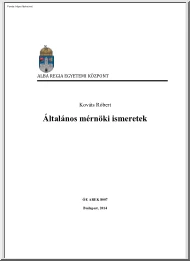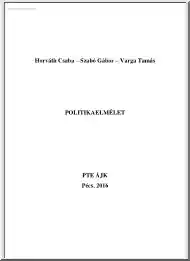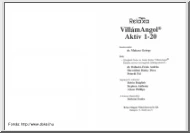A doksi online olvasásához kérlek jelentkezz be!
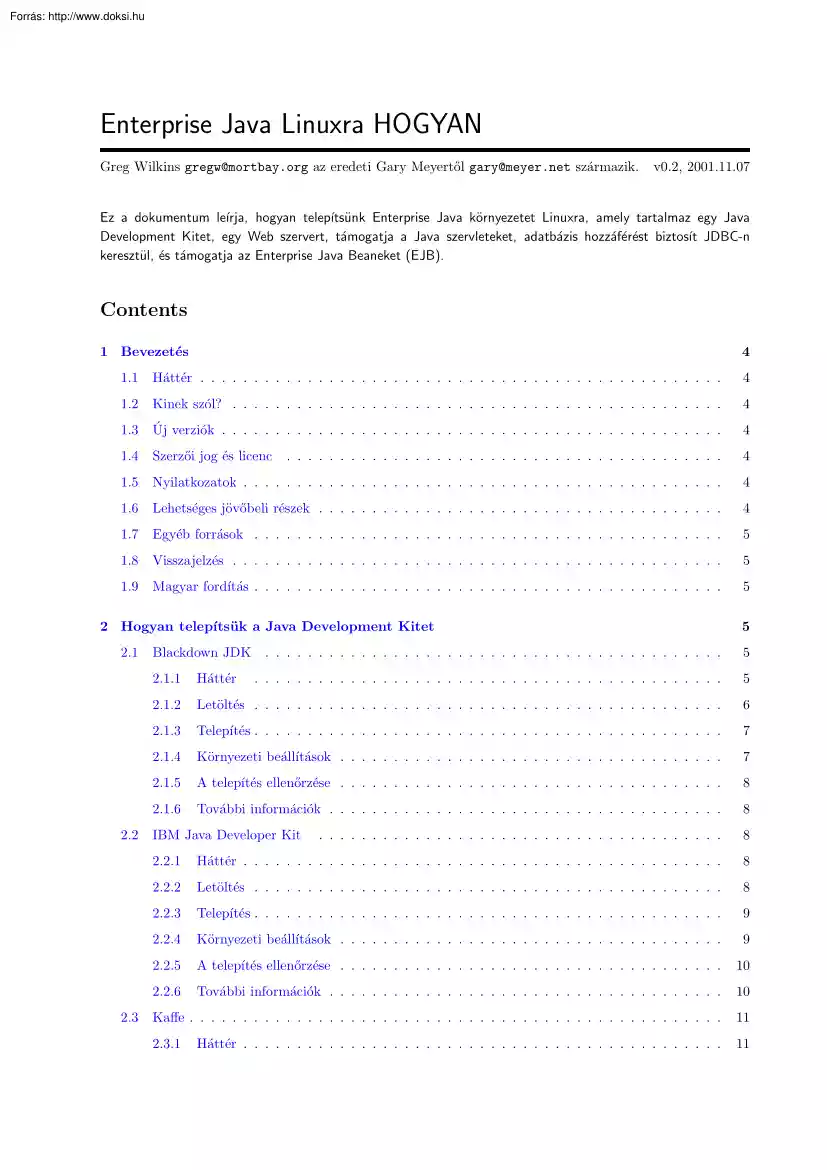
A doksi online olvasásához kérlek jelentkezz be!
Nincs még értékelés. Legyél Te az első!
Mit olvastak a többiek, ha ezzel végeztek?
Tartalmi kivonat
Enterprise Java Linuxra HOGYAN Greg Wilkins gregw@mortbay.org az eredeti Gary Meyertől gary@meyernet származik v0.2, 20011107 Ez a dokumentum leı́rja, hogyan telepı́tsünk Enterprise Java környezetet Linuxra, amely tartalmaz egy Java Development Kitet, egy Web szervert, támogatja a Java szervleteket, adatbázis hozzáférést biztosı́t JDBC-n keresztül, és támogatja az Enterprise Java Beaneket (EJB). Contents 1 Bevezetés 4 1.1 Háttér . 4 1.2 Kinek szól? . 4 1.3 Új verziók . 4 1.4 Szerzői jog és licenc . 4 1.5 Nyilatkozatok . 4 1.6 Lehetséges jövőbeli részek . 4 1.7 Egyéb források . 5 1.8 Visszajelzés .
5 1.9 Magyar fordı́tás . 5 2 Hogyan telepı́tsük a Java Development Kitet 2.1 2.2 2.3 5 Blackdown JDK . 5 2.11 Háttér . 5 2.12 Letöltés . 6 2.13 Telepı́tés . 7 2.14 Környezeti beállı́tások . 7 2.15 A telepı́tés ellenőrzése . 8 2.16 További információk . 8 IBM Java Developer Kit . 8 2.21 Háttér . 8 2.22 Letöltés . 8 2.23 Telepı́tés . 9 2.24 Környezeti beállı́tások .
9 2.25 A telepı́tés ellenőrzése . 10 2.26 További információk . 10 Kaffe . 11 2.31 11 Háttér . CONTENTS 2.4 2 2.32 Letöltés és telepı́tés . 11 2.33 Környezeti beállı́tások . 11 2.34 A telepı́tés ellenőrzése . 11 2.35 További információk . 12 Sun J2SE . 12 2.41 Háttér . 12 2.42 Letöltés . 12 2.43 Telepı́tés . 12 2.44 Környezeti beállı́tások .
13 2.45 A telepı́tés ellenőrzése . 13 2.46 További információ . 14 3 Hogyan telepı́tsünk Webszervert? 3.1 . 14 3.11 Háttér . 14 3.12 Letöltés, telepı́tés és a környezeti beállı́tások . 14 3.13 A telepı́tés ellenőrzése . 15 3.2 IBM Domino . 15 3.3 IBM HTTP Szerver . 15 3.31 Háttér . 15 3.32 Letöltés . 15 3.33 Telepı́tés . 16 3.34 Környezeti beállı́tások . 16 3.35 A telepı́tés ellenőrzése .
17 3.36 További információk . 17 Jetty HTTP kiszolgáló és szervlet konténer . 17 3.41 Háttér . 17 3.42 Letöltés . 18 3.43 Telepı́tés . 18 3.4 Apache 14 4 Java szervlet támogatás telepı́tése 18 4.1 Allaire JRun . 18 4.2 Apache Tomcat . 19 4.21 Háttér . 19 4.22 Letöltés . 19 4.23 Telepı́tés . 19 4.24 Környezeti beállı́tások . 19 4.25 Telepı́tés ellenőrzése . 20 CONTENTS 4.26 3 További
információk . 20 4.3 BEA WebLogic . 20 4.4 Enhydra . 20 4.5 IBM WebSphere . 20 4.6 Locomotive . 21 4.7 Jetty . 21 5 Hogyan telepı́ts Java Server Pages (JSP) támogatást 21 5.1 Apache Jakarta . 21 5.2 Caucho Resin . 21 5.3 Jetty . 21 6 JDBC támogatás telepı́tése 21 6.1 IBM DB2 . 22 6.2 MiniSQL . 22 6.3 MySQL . 22 6.4 Oracle . 22 6.5 PostgreSQL .
22 6.51 Háttér . 22 6.52 Letöltés és telepı́tés . 22 6.53 A telepı́tés ellenőrzése . 24 6.54 További információk . 25 Sybase . 25 6.61 Háttér . 25 6.62 Letöltés . 25 6.63 Telepı́tés . 25 6.64 A telepı́tés ellenőrzése . 26 6.65 További információk . 27 6.6 7 Hogyan telepı́tsük az Enterprise Java Bean (EJB) támogatást 28 7.1 BEA WebLogic . 28 7.2 EJBoss . 28 7.21
Háttér . 28 7.22 Letöltés . 28 7.23 Telepı́tés . 28 7.24 Környezeti beállı́tások . 28 7.25 A telepı́tés ellenőrzése . 29 7.3 Bullsoft JOnAS EJB . 32 1. Bevezetés 1 Bevezetés 1.1 Háttér 4 Ezt a dokumentumot 1999 januárjában kezdte el ı́rni Gary Meyer ( gary@meyer.net ), néhány héttel azután, hogy különböző nyı́lt forráskódú és védett Enterprise Java terméket telepı́tett Linuxra. Itt az ”Enterprise Java” úgy értelmezendő, mint a Java Enterprise API-k használata. A dokumentumhoz, néhány frissı́tést Greg Wilkins ( gregw@mortbay.org ) tett hozzá 2001 novemberében, mindazonáltal a dokumentum egyes részei nem aktuálisak. 1.2
Kinek szól? Ez a HOGYAN azoknak a szoftvereseknek próbál segı́tséget nyújtani, akik érdekeltek az Enterprise Java kipróbálásában, fejlesztésében vagy terjesztésében Linuxon. Meghatározott tudás vagy tapasztalat Linuxban vagy a Java területén feltételezett. 1.3 Új verziók A dokumentum újabb verziói megtalálhatók a Linux Documentation http://tldp.org/HOWTO/Enterprise-Java-for-Linux-HOWTOhtml 1.4 Project honlapján: Szerzői jog és licenc Gary Meyer és Greg Wilkins ezen ı́rását a szerzői jog védi. Másolásához hozzájárulás szükséges, a dokumentum sokszorosı́tása és módosı́tása a GNU szabad dokumentációs licencének 11-es verziójának feltételeihez kötött, vagy bármely későbbi verzióéhoz, amit a Szabad Programokért Alapı́tvány adott ki, állandó részek, fedőlap és hátoldal szövegek nélkül. A licenc másolata elérhető a
http://wwwgnuorg/copyleft/fdlhtml weboldalon. 1.5 Nyilatkozatok A dokumentum ajánlásai abban segı́tenek, hogy amilyen gyorsan csak lehet egy Enterprise Java környezetet állı́thass be Linux alatt. Ezek a javaslatok nem termék ajánlások vagy jóváhagyások Ahogy közelebbről megismered a rendelkezésre álló lehetőségeket, képes leszel saját környezeteket készı́teni, és megtalálni a legmegfelelőbb megoldást a saját igényeid számára. Ennek a HOGYANnak szándéka az ”Enterprise Java”-t mint a Java Enterprise API-t értelmezni. Ez a HOGYAN nem célozza meg a skálázhatóságot, rendelkezésre állást, menedzselhetőséget és egyéb hasonló szempontjait a programnak, amelyeket az ”enterprise” kifejezéssel gyakran összekapcsolnak. 1.6 Lehetséges jövőbeli részek Ez a HOGYAN az Enterprise Java legnépszerűbb részeire koncentrál. Az következők lehetnének részei ennek a
HOGYANnak. • Integrált fejlesztői környezetek (IDEs) amelyek támogatják az Enterprise Javát Linuxra • Java Naming and Directory Interface (JNDI) támogatása • Java Mail API (JMAPI) támogatása 2. Hogyan telepı́tsük a Java Development Kitet 5 • Java Transaction Service (JTS) támogatása • Java Interface Definition Language (JIDL) támogatása • Java Messaging Service (JMS) támogatása • Common Object Request Broker Architecture (CORBA) támogatása Érdekel egy rész megı́rása? Akkor vedd fel a kapcsolatot a szerzővel, Greg Meyerrel a ( gary@meyer.net ) cı́men. 1.7 Egyéb források Az App-Serv Center (Alkalmazás-kiszolgáló Központ) honlapját itt találod meg: http://www.app-servcom/ . Java Enterprise Nutshellhez David Flanagantól és másoktól a http://www.oreillycom/catalog/jentnut/ helyen. 1.8 Visszajelzés Kérlek a szerző cı́mére küldd el a hozzászólásod és esetleges javaslatod:
Gary Meyer ( gary@meyer.net ) 1.9 Magyar fordı́tás A magyar fordı́tást Minkó Mihály készı́tette (2003.0227) A lektorálást Erdész Szabolcs végezte el (2003.0320) Bármilyen fordı́tással kapcsolatos észrevételt a linuxhowto@schbmehu cı́mre küldjetek A dokumentum legfrissebb változata megtalálható a Magyar Linux Dokumentációs Projekt honlapján. 2 Hogyan telepı́tsük a Java Development Kitet Van néhány a Java Development Kit-ek közül, ami Linuxra is elérhető: • 2.1 (Blackdown JDK) • 2.2 (IBM Java Developer Kit ) • 2.4 (Sun J2SE ) • 2.3 (Kaffe ) Ha csak egy JDK-t akarsz kipróbálni, akkor azt javasolom, hogy a Sun J2SE-vel kezdd, hacsak nem ajánlanak mást, azok a szoftverek amiket használsz vagy esetleg használni akarsz a későbbiekben. Továbbá, ha nyı́lt forrású megvalósı́tás érdekel, akkor Kaffe-ra van szükséged. 2.1 Blackdown JDK 2.11 Háttér A Blackdown JDK a Sun
JDK, Linuxhoz ı́rt változata. E dokumentum ı́rásának az időpontjában a Blackdown JDK verziószáma Intel architektúrán, a JDK 1.22, PowerPC-n pedig a JDK 118 2. Hogyan telepı́tsük a Java Development Kitet 6 1999 decemberében a Sun bejelentette a Java 2 Platform Standard Edition (J2SE) elérhetőségét a Linux operációs rendszerekre. A Sun ezen bejelentése alapvető hatással volt a Blackdown-ra, mert ez egy portolás Egy sajtóközleményben a Sun azt állı́tja, hogy "Az e heti bejelentés nem lett volna lehetséges a Blackdownnal való együttműködés, a világ programozói és lelkes segı́tői nélkül. Innen kezdve a Blackdown lett Linux Java technológia szállı́tója. Az évek folyamán ennek szentelt fáradozásaik lefektették az alapjait a Java 2 Linux platformra történő kiadásának; az ő fáradozásuk nélkülözhetetlen volt a kiadás sikeréhez." Továbbá a Sun
kiadvány azzal folytatja, hogy " A Blackdown.org továbbra is egy értékes forrás a Java technológia Linux platformra történő alkalmazása során és tartalmazva a JDK 1.1x verziókat" 2.12 Letöltés A Blackdown JDK elérhető a http://www.blackdownorg oldalon A Blackdown honlapján válaszd a letöltést és egy tükrözést (van magyar is - a ford.) Válaszd ki azt a JDK verziót, amelyiket akarod. Ha más programok, amiket használni szeretnél nem futnak egy bizonyos verziószámú JDK-val, akkor a legfrissebbet ajánlom, ami a dokumentum ı́rásának idején a JDK 1.22-es Válaszd ki a megfelelő architektúrát, amire telepı́teni akarsz. Intel architektúrára válaszd az i386-ot Bármely verziót választhatod, de ha bizonyos programok, amiket használni akarsz nem támogatják a kiválasztott verziót, akkor azt ajánlom, hogy töltsd le a legfrissebb verziót, ami elérhető. A Blackdown JDK-hoz,
egy csomó fájlt találsz, különböző fájl és csomagformátumban. Mindazonáltal biztosnak kell lenned abban, hogy a Linux disztribúciódban lévő libc támogatja azt, amelyiket letöltöttél Az elérhető fájlok a következőket tartalmazzák: • jdk - A Java Development Kit tartalmaz mindent, amire a Java fordı́tásához, futtatásához, nyomkövetéshez szükséged lehet. Nem tartalmaz nemzetközi karakter konvertereket • jre - A Java Runtime Environment amely tartalmazza a nemzetközi karakter konvertereket. • rt - Egy egyszerű Java Runtime Environment, ami nem tartalmaz nemzetközi karakter konvertereket. • i18n - A nemzetközi fontkészletek és a karakter konverterek JAR csomagjai. • native - További bináris csomagok a valós, többszálú futtatáshoz. Azt javasolom, hogy csak a jdk for java development angol verzióját töltsd le. Amikor letöltötted a Blackdown fájlokat, választanod kell a libc5
és a glibc között, mint a lehetséges glibc verziók között. A libc opciók tartalmazzák: • libc5 - Az öregebb, de még használatos Linux libc, a libc5. • glibc - Az új libc. Ha a Linuxnak egy újabb disztribúcióját használod, akkor a legvalószı́nűbb, hogy lesz glibc. Azt javasolom kezdetben a glibc-vel próbálkozz. 2. Hogyan telepı́tsük a Java Development Kitet 2.13 7 Telepı́tés Azt javasolom, telepı́tsd a fájlokat a /usr/local könyvtárba. Miután letöltötted a fájlt, futtasd a következő parancsokat: mkdir /usr/local/blackdown mv jdk* /usr/local/blackdown Ha a tarball formátumot töltötted le, akkor futtasd a következő parancsot: tar zxvf [filename].targz Ahol a [filename] az állomány neve. A /usr/local/blackdown könyvtárban látni fogsz egy olyasmi könyvtárat, hogy jdk1.22 A fenti egy JDK1.22 release candidate 3 intel architektúra példáját mutatja Helyettesı́tsd a
fájlnevet, verziószámot, kiadást és az architektúrát a megfelelőre. Minden disztribúciós csomagfájlt a fenti módszerrel nyiss meg. 2.14 Környezeti beállı́tások A következő környezeti változókat kell beállı́tanod: • JAVA HOME • PATH • CLASSPATH A JAVA HOME környezeti változó arra a könyvtárra mutat, ahová a JDK csomagot telepı́tetted. Állı́tsd be a JAVA HOME környezeti változót arra a könyvtárra, amelyikbe a Blackdown JDK csomagot telepı́tetted. export JAVA HOME=/usr/local/blackdown/jdk1.22 A $JAVA HOME/bin könyvtárban van a Java compiler (Java fordı́tó; javac) és a Java Virtual Machine (Java Virtuális Gép; java) valamint egyéb, a fejlesztő környezethez szükséges programok. Add hozzá a PATH változóhoz a $JAVA HOME/bin könyvtárat.: export PATH=$JAVA HOME/bin:$PATH Ellenőrizd le, hogy a $JAVA HOME/bin a PATH elejéhez hozzá lett adva, ı́gy az általad telepı́tett
JDK csomagot fogod használni, nem pedig azt a JDK csomagot, ami a Linuxszal lett feltéve. A PATH változó ellenőrzéséhez kérdezd le az alapértelmezett Java fordı́tó és JVM (Java Virtual Machine) nevét: which javac which java A válasznak a $JAVA HOME/bin könyvtáradban lévő javac és java csomagokkal összhangban kell lennie. A CLASSPATH környezeti változó mutat minden JAR-ra és azokra a könyvtárakra, amelyekre a Java programok fordı́tásához és futtatásához szükséged lesz. A JDK1.22-es verziójához kezdetben nem szükséges JAR-okat adni a CLASSPATH változóhoz A JAR-ok csomagolása lehet jar vagy zip fájl is. export CLASSPATH=$CLASSPATH:. 2. Hogyan telepı́tsük a Java Development Kitet 2.15 8 A telepı́tés ellenőrzése Most már futtathatsz és fordı́thatsz egy egyszerű alkalmazást. Írd meg a következő programot (egy akármilyen szövegszerkesztővel, csak a fájl
kiterjesztése ”java” legyen - a ford.): class HelloWorld { public static void main (String[] args) { System.outprintln("Hello, World!"); } } Fordı́tsd le a programot a Java fordı́tóval. javac HelloWorld.java Ha a fordı́tó hibát jelez, akkor alaposan nézd át a szintaxist, valamint nézd meg a PATH és CLASSPATH beállı́tásokat, hogy jók-e. Futtasd a programot a JVM-mel. java HelloWorld Ha a JVM hibát produkál, akkor nézd meg a PATH és CLASSPATH beállı́tásokat. A következő eredményt kell látnod a program helyes futása esetén: Hello, World! Gratulálok, sikeresen telepı́tetted, beállı́tottad és tesztelted a Blackdown JDK csomagot Linuxon! 2.16 További információk A BlackDown JDK csomagról további információt találsz a http://www.blackdownorg honlapon elérhető egy kiváló FAQ. 2.2 IBM Java Developer Kit 2.21 Háttér Itt Az IBM Java fejlesztői környezet és futtatási
környezet kompatibilis a Sun Javával és tartalmazza a legfrissebb karbantartó eszközöket. (Az IBM weboldaláról) Ezen dokumentáció ı́rásakor az IBM Java fejlesztői környezet a JDK 1.18 verziója aktuális, ez csak Intel architektúrára telepı́thető. 2.22 Letöltés Az IBM Java Developer Kit letölthető a http://www.ibmcom/java/jdk/118/linux cı́mről A letöltéshez először regisztrálnod kell magad az IBM weboldalán, és el kell fogadni a szerződés feltételeit. Az letölthető fájlok tartalmazzák: 2. Hogyan telepı́tsük a Java Development Kitet 9 • ibm-jdk-l118-linux-x86.tgz - The Java Development Kit; mindent tartalmaz ami egy Java program fordı́tásához, futtatásához és nyomkövetéséhez szükséges. • ibm-jre-l118-linux-x86.tgz - The Java Runtime Environment; a Java programok futtatásához szükséges fájlokat tartalmazza. Mivel fejleszteni akarsz javasolom, hogy a IBM-JDK
csomagot töltsd le. :) 2.23 Telepı́tés Azt javasolom, hogy a /usr/local könyvtárba telepı́tsd a fájlokat. A fájlok letöltése után futtasd a következő parancsot: mkdir /usr/local/ibm mv ibm-jdk-l118-linux-x86.tgz /usr/local/ibm Most kicsomagolhatod a disztribúciós csomagot. Ezt a következő paranccsal teheted meg: tar zxvf ibm-jdk-l118-linux-x86.tgz A /usr/local/ibm könyvtárban most már láthatod a jdk.118 könyvtárat A fent emlı́tett példák Intel architektúrán nyújtanak segı́tséget. Helyettesı́tsd a fájlneveket a megfelelőkkel. 2.24 Környezeti beállı́tások A következő környezeti változókat kell beállı́tanod: • JAVA HOME • PATH • CLASSPATH A JAVA HOME környezeti változó utal a telepı́tett JDK csomagod home könyvtárára. Állı́tsd be a JAVA HOME változót arra a könyvtárra, amelyikbe telepı́tetted az IBM Java fejlesztői készletet. export JAVA
HOME=/usr/local/ibm/jdk118 A $JAVA HOME/bin könyvtárban van a Java compiler (Java fordı́tó; javac) és a Java Virtual Machine (Java Virtuális Gép; java) és egyéb, a fejlesztéshez nélkülözhetetlen programok. Add hozzá a $JAVA HOME/bin könyvtárat a PATH változóhoz. export PATH=$JAVA HOME/bin:$PATH Ellenőrizd, hogy a $JAVA HOME/bin könyvtárat hozzáadtad a PATH elejéhez, ı́gy az telepı́tett JDK csomagot fogja használni a géped, nem pedig azt, ami a Linux disztribúcióval jött. A PATH változó ellenőrzéséhez kérdezd le az alapértelmezett Java fordı́tó és JVM (Java Virtual Machine) nevét: 2. Hogyan telepı́tsük a Java Development Kitet 10 which javac which java A válaszból kiderül melyik javac és java van a $JAVA HOME/bin könyvtáradban. A CLASSPATH környezeti változó utal a JAR-okra és a könyvtárakra, amelyekre szükséged lesz ahhoz, hogy Java programokat fordı́ts és
futtass. Javasolom, add hozzá a következő JAR-okat a CLASSPATH változóhoz. Ezek különböző jar vagy zip fájlokba vannak csomagolva. Például: export CLASSPATH=$JAVA HOME/lib/classes.zip export CLASSPATH=$CLASSPATH:. 2.25 A telepı́tés ellenőrzése Most már fordı́thatsz és futtathatsz egy egyszerű programot. Készı́tsd el a következő programot: class HelloWorld { public static void main (String[] args) { System.outprintln("Hello, World!"); } } Fordı́tsd a programot a Java fordı́tóval: javac HelloWorld.java Ha a fordı́tó hibát jelez, akkor nézd meg alaposan a szintaktikát és ellenőrizd a PATH és a CLASSPATH változó beállı́tásait. Futtasd a programot JVM-mel. java HelloWorld Ha a JVM hibát jelez ellenőrizd a PATH és a CLASSPATH beállı́tásaid. Egyébként a következő kimenetet kell látnod: Hello, World! Gratulálok, telepı́tetted és tesztelted az IBM Java Developer Kit csomagot
Linuxon! 2.26 További információk További információt találsz az IBM Java weboldalán a http://www.ibmcom/java cı́men 2. Hogyan telepı́tsük a Java Development Kitet 2.3 Kaffe 2.31 Háttér 11 A Kaffe egy nyı́lt forráskódú implementációja a (Java Virtual Machine) Java Virtuális Gépnek és osztálykönyvtáraknak. Ezen dokumentum készı́tésének idején a Kaffe "leginkább a JDK 11-el működött együtt, néhány részt kivéve" és "egyes részei már JDK 1.2 (Java2) kompatibilisek" (Idézet a Kaffe weboldaláról) Előfordulhat, hogy a Kaffe már a Linux disztribúciódban benne van, hiszen a Kaffe is nyı́lt forráskódú. 2.32 Letöltés és telepı́tés Azt javasolom, hogy inkább azt a Kaffe csomagot használd, ami a Linux disztribúcióddal érkezett, mintsem ami letölthető a Kaffe honlapról. Alternatı́vaként a Kaffe megtalálható a http://www.kaffeorg
cı́men A Kaffe weboldalán válaszd a legfrissebb kiadást. Ezen dokumentum ı́rása idején ez az 105-ös verzió volt A Kaffe verziószáma nincs kapcsolatban a JDK egyéb verziószámaival. 2.33 Környezeti beállı́tások A következő környezeti változókat kell beállı́tanod: • PATH • CLASSPATH A PATH változó ellenőrzéséhez kérdezd le az alapértelmezett Java fordı́tó és JVM (Java Virtual Machine) nevét: which javac which java A CLASSPATH környezeti változó mutatja, hogy hol találhatóak a JAR-ok és mely könyvtárakra lesz szükséged, hogy fordı́ts és futtass Java programokat. Azt javasolom, hogy a JAR csomagokat add hozzá a CLASSPATH változóhoz A JAR-ok .jar vagy zip fájlokba lehetnek csomagolva: Például: export CLASSPATH=/usr/local/share/kaffe/Klasses.zip export CLASSPATH=$CLASSPATH:. 2.34 A telepı́tés ellenőrzése Most már fordı́thatsz és futtathatsz egyszerűbb
alkalmazásokat. Készı́tsd el a következő programot: class HelloWorld { public static void main (String[] args) { System.outprintln("Hello, World!"); } } 2. Hogyan telepı́tsük a Java Development Kitet 12 Fordı́tsd le a programot a Java fordı́tóval: javac HelloWorld.java Ha a fordı́tó hibát jelez, alaposan ellenőrizd le a szintaxist és ellenőrizd a PATH és CLASSPATH beállı́tásaid. Futtasd a programot a JVM-mel. java HelloWorld Ha a JVM hibát jelez ellenőrizd a PATH és a CLASSPATH beállı́tásait. A következő üzenetet kell látnod: Hello, World! Gratulálok, telepı́tetted, beállı́tottad és tesztelted a Kaffe csomagot Linux alatt! 2.35 További információk További információt találsz a Kaffe-ról a http://www.kaffeorg honlapon 2.4 Sun J2SE 2.41 Háttér A Sun Java 2 Standard Edition (J2SE) a Sun Java 2 platformja Linux operációs rendszerekre. A dokumentum készı́tésekor a
legfrissebb verzió a JDK 1.22, Intel architektúrára 2.42 Letöltés A J2SE letölthető a http://developer.javasuncom/developer/earlyAccess/j2sdk122 oldalról. Regisztrálnod kell magad a Sunnál és el kell fogadnod a licencet, mielőtt letöltöd a programot. 2.43 Telepı́tés Azt javasolom telepı́tsd a fájlokat a /usr/local könyvtárba. Miután letöltötted a fájlokat futtasd a következő parancsokat: mkdir /usr/local/sun mv jdk1 2 2rc1-linux-i386.targz /usr/local/sun Most kicsomagolhatod a disztribúciós csomagot. Futtasd a következő parancsot: tar zxvf jdk1 2 2rc1-linux-i386.targz Az /usr/local/sun könyvtárban most már láthatod a jdk1.22 könyvtárát Az alábbi példák a JDK 1.22 verzióra, Intel architektúrára készültek Helyettesı́tsd a fájlneveket, ahol szükséges. 2. Hogyan telepı́tsük a Java Development Kitet 2.44 13 Környezeti beállı́tások A következő környezeti
változókat kell beállı́tanod: • JAVA HOME • PATH • CLASSPATH A JAVA HOME arra a könyvtárra mutat, ahol a JDK csomagod van. Állı́tsd be a JAVA HOME változót arra a könyvtárra, ahová a J2SE programot telepı́tetted: export JAVA HOME=/usr/local/sun/jdk1.22 A $JAVA HOME/bin könyvtárban van a Java compiler (Java fordı́tó; javac) és a Java Virtual Machine (Jáva Virtuális Gép; java) és egyéb, a fejlesztéshez szükséges programok. Add hozzá a $JAVA HOME/bin könyvtárat a PATH változóhoz. export PATH=$JAVA HOME/bin:$PATH Ellenőrizd, hogy a $JAVA HOME/bin könyvtárat hozzáadtad a PATH elejéhez, s ı́gy a telepı́tett JDK verziót fogod használni, nem pedig azt, amelyik a disztribúcióddal jött. A PATH változó ellenőrzéséhez kérdezd le az alapértelmezett Java fordı́tó és JVM (Java Virtual Machine) nevét: which javac which java Az eredményeknek a $JAVA HOME/bin könyvtárban
található javac és java verzióknak kell lenniük. A CLASSPATH környezeti változó azokra a JAR-okra és könyvtárakra mutat, amelyekre szükséged lesz a Java programok fordı́tásához és futtatásához. A JDK 1.22-höz, alapesetben nem kell JAR-okat adni a CLASSPATH változóhoz A JAR-ok .jar és zip fájlokba lehetnek csomagolva export CLASSPATH=$CLASSPATH:. 2.45 A telepı́tés ellenőrzése Most már fordı́thatsz és futtathatsz egy egyszerű alkalmazást. Készı́tsd el a következő kis programot: class HelloWorld { public static void main (String[] args) { System.outprintln("Hello, World!"); } } Fordı́tsd le a programot a Java fordı́tóval. javac HelloWorld.java 3. Hogyan telepı́tsünk Webszervert? 14 Ha a fordı́tó hibát produkál, ellenőrizd le alaposan a szintaxist, és ellenőrizd a PATH és CLASSPATH beállı́tásait. Futtasd a programot a JVM-mel. java HelloWorld Ha a JVM hibát jelez
ellenőrizd a PATH és a CLASSPATH beállı́tásait. A következő eredményt kell látnod a helyes futás esetén: Hello, World! Gratulálok, telepı́tetted, beállı́tottad és tesztelted a Sun J2SE csomagot Linux alatt. 2.46 További információ További információt találsz a Sun J2SE javáról a http://java.suncom honlapon Itt kiváló vitafórumokat találhatsz, ahol valószı́nűleg választ kapsz a kérdéseidre. 3 Hogyan telepı́tsünk Webszervert? Számos Webszerver található Linuxra. Például: • 3.1 (Apache ) • 3.2 (IBM Domino ) • 3.3 (IBM HTTP Server ) • 3.4 (Jetty HTTP Server) Ha csak egy Webszervert akarsz kipróbálni, azt javasolom, hogy kezdd az Apache-al. Elsősorban azért, mert ez benne van a legtöbb Linux disztribúcióban, előre telepı́tve és talán már fut a rendszereden. 3.1 Apache 3.11 Háttér Az Apache a legelterjedtebb HTTP szerver az Interneten. "Eredetileg az NCSA
httpd démonon alapult, de azóta teljesen újra lett ı́rva. Az Apache nyı́lt forráskódú" (Idézet az Apache weboldaláról) 3.12 Letöltés, telepı́tés és a környezeti beállı́tások Azt javasolom, hogy azt az Apache csomagot használd, amelyik a Linux disztribúcióddal érkezett. Esetleg letöltheted a http://www.apacheorg webhelyről 3. Hogyan telepı́tsünk Webszervert? 3.13 15 A telepı́tés ellenőrzése Az Apache működőképességének ellenőrzéséhez indı́tsd el a böngésződ, és ı́rd be a következőt: "http://127.001" (ez a localhost IP cı́me) Egy "It Worked!" feliratú weboldalt kell látnod, ha működik. Ha ez nem ı́gy van, akkor ellenőrizheted úgy is, hogy beı́rod a következőt a RedHat Package Manager (RPM) alapú disztribúcióba: rpm -q | grep apache Az Apache elindı́tásához, futtasd: cd /etc/rc.d/initd ./httpd start Megjegyzés: A httpd
szkript helye, bootoláskor lehet, hogy máshol van a különböző Linux diszribúcióknál. További segı́tségért látogass el az Apache weboldalára és olvasd az Apache FAQ leı́rást a http://www.apacheorg/docs/misc/FAQhtml honlapon 3.2 IBM Domino Ez a rész készülőben van. További információkért keresd fel a http://www.lotuscom/dominolinux honlapot 3.3 IBM HTTP Szerver 3.31 Háttér Az IBM HTTP kiszolgáló, egy Apache IBM szı́nekbe öltöztetve. Az IBM http kiszolgálóját mindenképpen meg kell ismerned, ha IBM WebSphere-el akarsz dolgozni. A doksi készülésekor a naprakész verzió az 1.361-es 3.32 Letöltés Az IBM HTTP kiszolgáló letölthető a http://www-4.ibmcom/software/webservers/httpservers/downloadhtml cı́mről. A letöltésre klikkelve válaszd az 56, vagy 128 bites ssl kódolást. Regisztrálnod kell magad az IBM-nél, ki kell töltened egy marketing kérdőı́vet és el kell
fogadnod a licencet, mielőtt letöltöd a programot. Az IBM http kiszolgáló futtatásához a glibc 20-ás vagy 21-es verziójára lesz szükséged. A glib az új Linux libc Ha régebbi disztribúciód van, ami libc5-ön alapul, akkor nem fogod tudni használni az IBM http kiszolgálót. Egy RedHat Package Manager (RPM) alapú Linux disztribúción futtasd a következő parancsot: rpm -qa | grep libc Hasonló eredményt fogsz látni: 3. Hogyan telepı́tsünk Webszervert? 16 glibc-2.12-11 libc-5.312-31 Ebből tudható meg, hogy melyik libc5 és glibc verzió van a gépeden. A következő példában én mindkettőt telepı́tettem a rendszeremre A glibc verzióm 21, tehát a glibc21-es verzióhoz tartozó csomagot kell letöltenem. Javasolom, hogy töltsd le az összes tar fájlt a Linuxod glib verziójához, mivel viszonylag kis méretűek. Akármennyit is töltesz le, a szerver fájlra szükséged lesz. RedHat 60 és az
ebből származó disztribúciókhoz csak a RedHat 6.0-ra lesz szükséged A glibc 20-ra alapuló verziókhoz szükséged lesz a libstdc fájlra is 3.33 Telepı́tés Javasolom a fájlokat az /usr/local könyvtárba telepı́tsd. A letöltés után add ki a következő parancsokat: mkdir /usr/local/ibm mv HTTPServer.linux* /usr/local/ibm Most már kicsomagolhatod a tar fájlt: tar xvf [filename].tar Ahol a [filename] az állomány neve. Az /usr/local/ibm könyvtár alatt most már látnod kell egy IHS könyvtárat. Használd a RedHat Package Manager programot (RPM) az rpm fájlok telepı́téséhez, amiket a tar fájl tartalmazott. Ha szükséged van a libstdc fájlra, akkor először azt telepı́tsd Azután telepı́theted a szerver rpm fájlját, valahogy ı́gy: cd IHS rpm -i IBM HTTP Server-1.36-2i386rpm A fenti példák 1.36-os verzióra, Intel architektúrára készültek Helyettesı́tsd a fájlneveket, ahol szükséges A
telepı́tés után könnyen törölheted az rpm fájlokat. 3.34 Környezeti beállı́tások A következő környezeti változókat kell beállı́tanod: • PATH Az IBM http kiszolgáló az /opt/IBMHTTPServer könyvtárba telepı́ti magát. Ezt az útvonalat hozzá kell adnod a PATH változóhoz. export PATH=/opt/IBMHTTPServer/bin:$PATH Ellenőrizd, hogy az /opt/IBMHTTPServer/bin útvonalat hozzáadtad a PATH változóhoz, ı́gy az a Webkiszolgáló indul el, amit telepı́tettél, nem pedig az amelyik a Linux disztribúcióddal érkezett. A PATH változó beállı́tásának ellenőrzéséhez nézd meg melyik Apache kontrollert használod: 3. Hogyan telepı́tsünk Webszervert? 17 which apachectl A válasznak az /opt/IBMHTTPServer/bin könyvtárban lévő apachectl-re kell mutatnia. Figyelem: mivel az IBM http kiszolgáló az Apache-on alapul, ezért az Apache controllert használja induláskor és leálláskor. Ha
az IBM http kiszolgálót és az Apache kiszolgálót is telepı́tetted a gépedre, akkor különösen figyelj a PATH változóra, hogy a megfelelő kiszolgálót használd! Lehet, hogy módosı́tanod kell az IBM http kiszolgáló konfigurációs fájlját. A konfigurációs beállı́tások az /opt/IBMHTTPServer/conf/httpd.conf fájlban vannak A két legfontosabb változtatás amire szükséged lehet, az a kiszolgáló nevének és a portnak a beállı́tása. Keresd a "ServerName" és a "Listen" kulcsszavakat a http.conf fájlban A kiszolgáló nevének beállı́thatod a gépneved vagy az IP cı́med Ha a számı́tógéped DHCP szolgáltatást használ az IP cı́m beállı́tásához, akkor a "hostname" megadása jobb választás lehet. A számı́tógép nevének használatához a "hostname"-nek és az IP cı́mnek regisztrálva kell lennie a DNS-ben. Azonfelül, ha más
web-kiszolgálót is futtatsz a gépen, akkor az IBM http kiszolgálónak egy másik portot kell adnod, hogy mindkettő párhuzamosan és megfelelően működjön. Íme egy példa a httpd.conf fájl beállı́tásához: ServerName 192.16804 Listen 3000 3.35 A telepı́tés ellenőrzése Az IBM http kiszolgáló indı́tásához ı́rd be a következőt: /opt/IBMHTTPServer/bin/apachectl start Az IBM http kiszolgáló rendesen működésének ellenőrzéséhez indı́tsd el a böngésződ és ı́rd be a következő URL-t: http://192.16804:3000 (helyettesı́tsd a megfelelő IP cı́mmel és port számmal, amiket a saját httpd.conf fájlodba ı́rtál) Egy "Welcome to the IBM HTTP Server" weboldalt kell látnod. Gratulálok, telepı́tetted, beállı́tottad és tesztelted az IBM http kiszolgálót Linux alatt! 3.36 További információk További információért keresd fel az IBM http
4.ibmcom/software/webservers/httpservers/supporthtml honlapját 3.4 Jetty HTTP kiszolgáló és szervlet konténer 3.41 Háttér kiszolgáló http://www- A Jetty egy nyı́lt forráskódú, 100%-ban Javaban ı́rt http szervlet szerver. Egy teljes http/11 és szervlet konténer egyszerre. Egyszerű kezelhetőség, nagy hatékonyság, beágyazhatóság, kiterjeszthetőség és rugalmasság jellemzi, ı́gy ideális platform dinamikus http kérések kiszolgálására bármilyen Java program számára A Jetty használható önmagában http kiszolgálóként és Servlet konténerként, vagy beágyazható egy másik Java alkalmazásba (pl: a JBoss EJB konténer a Jetty-t használja, mint preferált kiszolgálót és konténert.) Mint kombinált kiszolgáló és servlet konténer, mindkét funkció hatékonyan fut egy egy Unix folyamatban. A telepı́tése és a beállı́tása olyan egyszerű, mint egy kis
alkalmazásé. 4. Java szervlet támogatás telepı́tése 3.42 18 Letöltés A Jetty http kiszolgáló és Servlet konténer letölthető a http://jetty.mortbayorg honlapról A Jetty az artistic liszenc alá tartozik, a teljes kódot tartalmazza és kereskedelemben terjeszthető. 3.43 Telepı́tés A csomag egy gzippelt tar fájlban van, ami kicsomagolható a következő paranccsal: gunzip < Jetty-x.xxtgz | tar xf Ez létrehoz egy Jetty-xxx könyvtárat, ahol is az xxx a verziószámot jelenti A demó kiszolgáló futtatásához használd a következő parancsokat: export JETTY HOME=<jetty install directory> export JAVA HOME=<JRE install directory> $JETTY HOME/bin/jetty.sh run A Jetty demójának indı́tásához ı́rd be a böngészőbe: http://localhost:8080 . A Jetty, JMX vagy JBoss környezet részeként is telepı́thető. További információkért látogass el a http://jetty.mortbayorg honlapra, vagy
olvasd el a READMETXT fájlt 4 Java szervlet támogatás telepı́tése Van néhány WEB kiszolgáló-bővı́tmény és alkalmazás-kiszolgáló Linuxon, amely támogatja a szervleteket. Ilyenek a következők: • 4.1 (Allaire JRun) • 4.2 (Apache Tomcat) • 4.3 (BEA WebLogic) • 4.4 (Enhydra) • 4.6 (Locomotive) • 4.5 (IBM Websphere ) • 4.7 (Jetty) 4.1 Allaire JRun A leı́rás elkészı́tése folyamatban van. További információk a http://www.allairecom/products/jrun/ oldalon. 4. Java szervlet támogatás telepı́tése 4.2 Apache Tomcat 4.21 Háttér 19 A JServ-et helyettesı́tették az Apache Jakarta projektben Tomcat-el: http://jakarta.apacheorg/ Ez a rész csak a JServvel foglalkozik és frissı́tésre szorul. Az Apache JServ egy 100%-osan tiszta Java szervlet motor, amely teljesen együttműködik a Java Servlet 2.0 specifikációval Az Apache JServ a Java Apache Project része (Az Apache Java Project
weboldaláról) 4.22 Letöltés Apache JServ letölthető a http://java.apacheorg/jserv/indexhtml oldalról Az Apache JServ Project weboldaláról indulva kövesd a Download Apache JServ linket. Jelenleg RPM csomagok állnak rendelkezésre RedHat Linuxra. Más Linux disztribúciókhoz neked kell beépı́tened a forrást. A következő példa megmutatja, hogy hogyan telepı́tsd az RPM-et RedHat 6x verzióra A doksi ı́rásakor a legfrissebb verzió az 1.1b3-as 4.23 Telepı́tés Az javasolom, hogy telepı́tsd a fájlokat az /usr/local könyvtáraba. Miután letöltötted őket, futtasd a következő parancsot: mkdir /usr/local/apachejserv mv ApacheJServ*.rpm /usr/local/apachejserv RedHat és RedHat alapú disztribúciók esetén használd az RPM-et a csomag telepı́téséhez, valahogy ı́gy: rpm -i ApacheJServ-1.1-b2 RH6xi386rpm A fenti példák az 1.1-b2 verzióra készültek RedHat 6x alá, Intel architektúrára 4.24
Környezeti beállı́tások Le kell állı́tanod, hogy beállı́thasd a környezeti változókat, majd újra kell indı́tanod az Apache kiszolgálód az Apache Jserv-ed regisztrálásához. Az Apache leállı́tásához, ı́rd be: cd /etc/rc.d/initd ./httpd stop Megjegyzés: A httpd szkript bootoláskor lehet, hogy máshol található a különböző Linux diszribúcióknál. A Java környezet beállı́tásához nézd meg a Hogyan telepı́tsünk JDK-t részt ebben a leı́rásban, az általad használt JDK-ra való tekintettel. Be kell állı́tanod néhány tulajdonságot a jserv fájlban, ami az /etc/httpd/conf/jserv könyvtárban található. Különös tekintettel az alábbiakra: • wrapper.bin - A JDK helyére hivatkozva 4. Java szervlet támogatás telepı́tése 20 • wrapper.classpath - minimálisan /usr/lib/apache/ApacheJServjar and /home/httpd/classes/servlet20jar • bindaddress=localhost • port=8007
Az Apache újraindı́tásához, ı́rd be: cd /etc/rc.d/initd ./httpd start 4.25 Telepı́tés ellenőrzése Az Apache JServ telepı́tésének és működésének ellenőrzéséhez nyisd meg a böngésződ és ı́rd be az URL-be: "http://127.001/servlet/IsItWorking" Helyettesı́tsd a megfelelő IP cı́met, ha egy másik gépről böngészel Egy "Yes, Its Working!" weboldalt kell látnod. Gratulálok, telepı́tetted, beállı́tottad, tesztelted az Apache JServ-et Linux alatt! További segı́tségért látogass el az Apache JServ weboldalára a http://java.apacheorg/jserv/indexhtml cı́mre Most fordı́tsd és futtasd a saját kis szervleted. Írd be a következő Java szervlet programot: import java.io*; import javax.servlet*; import javax.servlethttp*; public class HelloWorldServlet extends HttpServlet { public void service (HttpServletRequest request, HttpServletResponse response) throws ServletException,
IOException { } } 4.26 További információk További információért látogass el a Java Apache Project weboldalára a http://java.apacheorg/ cı́mre 4.3 BEA WebLogic Lásd 7.1 (BEA WegLogic ) lejjebb 4.4 Enhydra A leı́rás elkészı́tése folyamatban van. További információ található a http://www.enhydraorg oldalon 4.5 IBM WebSphere A leı́rás elkészı́tése folyamatban van. További információ található a http://www-4.ibmcom/software/webservers/appserv/linuxhtml oldalon. 5. Hogyan telepı́ts Java Server Pages (JSP) támogatást 4.6 21 Locomotive A leı́rás elkészı́tése folyamatban van. További információ található a http://www.locomotiveorg/ oldalon. 4.7 Jetty A Jetty http szerver egy kombinált szerver és szervlet konténer. A http szerver telepı́tése (lásd fentebb) szervlet támogatást is biztosı́t. További információ elérhető a demó szerveren és az oktatón
keresztül, amit a http szerverrel együtt telepı́tettél. 5 Hogyan telepı́ts Java Server Pages (JSP) támogatást A leı́rás elkészı́tése folyamatban van. 5.1 Apache Jakarta A leı́rás elkészı́tése folyamatban van. További információ található a http://jakarta.apachecom/ oldalon. 5.2 Caucho Resin A leı́rás elkészı́tése folyamatban van. További információ található a http://www.cauchocom/ oldalon. 5.3 Jetty A Jetty HTTP szerver a Jasper JSP motorral rendelkezik. A HTTP szerver telepı́tése, lehetőséget ad (lásd fent 3.4) JSP támogatásra További információ elérhető a demó szerveren és az oktatón keresztül, amit a http kiszolgálóval együtt telepı́tettél. 6 JDBC támogatás telepı́tése Van néhány adatbázis, ami fut Linux alatt és támogatja a JDBC interfészt. Ezek például: • 6.1 (IBM DB2 ) • 6.2 (MiniSQL ) • 6.3 (MySQL ) • 6.4 (Oracle ) 6. JDBC
támogatás telepı́tése 22 • 6.5 (PostgreSQL ) • 6.6 (Sybase ) Ha csak egy DBMS-t szeretnél kipróbálni, akkor először a PostgreSQL-el próbálkozz, ez minden nagyobb Linux-disztribúcióban benne van és lehet, hogy már telepı́tve van a rendszeredre. 6.1 IBM DB2 A leı́rás elkészı́tése folyamatban van. További információ található a http://www-4.ibmcom/software/data/db2/linux/ oldalon. 6.2 MiniSQL A leı́rás elkészı́tése folyamatban van. További információ található a http://www.hughescomau/ oldalon. 6.3 MySQL A leı́rás elkészı́tése folyamatban van. További információ található a http://www.mysqlorg/ oldalon. 6.4 Oracle A leı́rás elkészı́tése folyamatban van. További információ található a http://platforms.oraclecom/linux/ oldalon. 6.5 PostgreSQL 6.51 Háttér A PostgreSQL egy kifinomult objektum-relációs alapú DBMS, amely támogatja a legtöbb SQL
konstruktort, subselect-et, tranzakciókat és a felhasználó által definiált tı́pusokat és funkciókat. Ez a jelenlegi legjobb nyı́lt forráskódú adatbáziskezelő, ami elérhető. Kereskedelmi forgalomban is kapható a PostgreSQL Inc-től A jelenlegi verzió a 6.53-as és elérhető bármelyik tüköroldalról vagy CD-ről (A PostgreSQL weboldaláról) Lehetséges, hogy a PostgreSQL már a Linux disztribúciódban benne van, hiszen ez is nyı́lt forráskódú. 6.52 Letöltés és telepı́tés Azt javasolom, hogy kezdetben inkább azt a PostgreSQL-t használd, amelyik a Linux disztribúciódban van, mintsem egy letöltött verziót. 6. JDBC támogatás telepı́tése 23 Vagy ha mégsem azt akarod használni, akkor megtalálod a PostgreSQL-t a http://www.postgresqlorg oldalon. Annak ellenőrzéséhez, hogy a PostgreSQL már telepı́tve van-e a gépedre, ı́rd be a következő parancsot: rpm -qa | grep
postgresql vagy which postmaster which psql Szükséged lesz a telepı́tett postgresql, postgresql-szerver, és postgresql-java csomagokra, hogy a Javát együtt használd a PostgreSQL-el. Ellenőrizd, hogy fut-e a PostgreSQL: ps -f -u postgres Most látnod kell a postmaster, a PostgreSQL démon futását. Ha a postmaster nem fut, akkor van egy Sys V Init szkript, amivel elindı́thatod. Ez a legtöbb disztribúcióban az /etc/rc.d/initd könyvtárban található A PostgreSQL indı́tásához ı́rd be: cd /etc/rc.d/initd ./postgresql start Használhatod a fentebb már leı́rt ps parancsot, a PostgreSQL futásának ellenőrzéséhez. Megjegyzés: A JDBC használatához a PostgreSQL-t -i -vel kell indı́tanod! Egyébként csak UNIX domain socket-eket fog támogatni, TCP/IP kapcsolatot nem. Ellenőrizd, hogy a postmaster az -i paraméterrel indult! Készı́ts egy próba adatbázist: su - postgres createdb javatest Nem szabad hibaüzenetet
kapnod. Készı́ts egy próba táblát egy próba sorral. Elsőként jelentkezz be az interaktı́v PostgreSQL felületre és kapcsolódj a javatest adatbázishoz, amit készı́tettél: psql javatest Egy megerősı́tést kell látnod, hogy kapcsolódtál a javatest adatbázishoz. Azután készı́ts egy próba táblát (psql nélkül): create table test (col1 varchar(255)); A "CREATE" üzenetet kell látnod, ha elkészült. A következő lépésben helyezz el benne egy sort (psql nélkül): insert into test (col1) values (’Hello, from PostgreSQL!’); 6. JDBC támogatás telepı́tése 24 Egy "INSERT" válaszüzenetet kell kapnod. Végül ellenőrizd, hogy a sor a helyén van (psql nélkül): select col1 from test; Most látnod kell a lekérdezés eredményét. A kilépéshez ı́rd be, hogy "q" További segı́tségért nézd meg a Database-SQL-RDBMS
http://metalab.uncedu/mdw/HOWTO/PostgreSQL-HOWTOhtml HOW-TO doksit a cı́men. A szükséges JAR-okat hozzá kell adnod a CLASSPATH változóhoz. A PostgreSQL JAR-ok a postgresql-jdbc csomagban vannak. export CLASSPATH=$CLASSPATH:/usr/lib/pgsql/jdbc6.5-12jar Helyettesı́tsd a megfelelő útvonalat arra ahol a te PostgreSQL csomagod van. 6.53 A telepı́tés ellenőrzése Most már fordı́thatsz és futtathatsz egy egyszerű JDBC alkalmazást, ami PostgreSQL-t használ. Készı́tsd el a következő programot: import java.sql*; class PostgreSQLTest { public static void main (String[] args) { try { Driver driver = (Driver) Class.forName("postgresqlDriver")newInstance(); DriverManager.registerDriver(driver); String url = "jdbc:postgresql:javatest"; Connection con = DriverManager.getConnection(url, "postgres", ""); Statement stm = con.createStatement(); stm.setQueryTimeout(10); ResultSet rs = stm.executeQuery("select
col1 from test"); rs.next(); System.outprintln(rsgetString(1)); } catch (SQLException e) { System.outprintln("Exception!"); System.outprintln(etoString()); } } Fordı́tsd le a Java fordı́tóval. 6. JDBC támogatás telepı́tése 25 javac PostgreSQLTest.java Ha a fordı́tó hibát produkál, ellenőrizd duplán a szintaxist és ellenőrizd a PATH és a CLASSPATH változók beállı́tásait. Futtasd a programot a JVM-el. java PostgreSQLTest Ha a JVM hibát produkál, akkor ellenőrizd a PATH és a CLASSPATH útvonalakat. A következőt kell látnod: Hello, from PostgreSQL! Gratulálok, telepı́tetted, beállı́tottad és tesztelted a JDBC interfészt a PostgreSQL-el! 6.54 További információk További információért keresd fel a PostgreSQL weboldalát a http://www.postgresqlorg/ oldalon 6.6 Sybase 6.61 Háttér A Sybase Adaptive Server Enterprise egy kereskedelmi forgalomban lévő RDBMS, ami elérhető
Linux operációs rendszerre. A Sybase jelenleg kiadott verziója a 120-ás, Linuxra még csak a 1192 érhető el Idézet a Sybase weboldaláról: "Az ASE-t a Linuxhoz implementálva, a Sybase az első magasan skálázható, nagy hatékonyságú adatbázis motort adja a Linux fejlesztők kezébe. A csomag tartalmazza az Adaptive Server Enterprise irányadó sajátosságait és a kapcsolódó komponenseket. Az Adaptive Server Enterprise fejlesztésre szabadon használható." 6.62 Letöltés A Sybase ASE letölthető a http://www.sybasecom/products/databaseservers/linux/linux1192 reghtml oldalról. A letölthez regisztrálnod kell magad a Sybase-nél és el kell fogadnod a licenc feltételeit. A Sybase JDBC meghajtó letölthető a http://www.sybasecom/products/internet/jconnect/ oldalról. A letöltésnél válaszd a jConnect 4.2/52 csomagot Ha van hozzáférésed a Sybase szerver hálózatához, akkor csak letöltened
és telepı́tened kell a JDBC meghajtót. 6.63 Telepı́tés A Sybase telepı́tése ezen HOGYAN hatókörén kı́vül esik. Ez a HOGYAN feltételezi, hogy a Sybase-t rendben telepı́tetted és konfiguráltad, és kész vagy a Sybase isql használatára. Jelentkezz be az isql-be mint rendszer adminisztrátor és készı́ts egy teszt felhasználót és adatbázist. 6. JDBC támogatás telepı́tése 26 create database javatest go sp addlogin javatest, javatest, javatest go use javatest go sp dbowner javatest go Nem szabad hibaüzenetet kapnod. Készı́ts egy próba táblát egy próba sorral. Először jelentkezz be az isql-be mint a javatest felhasználója és ı́rd be a következőt: create table test (col1 varchar(255)) go Nem szabad hibaüzenetet kapnod. Vegyél fel egy rekordot: insert into test (col1) values (’Hello, from Sybase!’) go Nem szabad hibaüzenetet kapnod. Végül ellenőrizd, hogy a rekord a helyén van:
select col1 from test go Most azt a sort kell látnod, amit bevittél. Az isql-ből az "exit" beı́rásával tudsz kilépni. További segı́tségért a Sybase-el való munkához nézd át a dokumentációját, ami letölthető. Szükséged lesz a megfelelő JAR-okra a CLASSPATH változóban. export CLASSPATH=$CLASSPATH:/usr/local/sybase/jConnect-5 2/classes/jconn2.jar A megfelelő útvonalat helyettesı́tsd, attól függően, hogy a jConnect hová települt a rendszeredben. 6.64 A telepı́tés ellenőrzése Most már fordı́thatsz és futtathatsz egy egyszerű JDBC alkalmazást, ami Sybase-t használ. Készı́tsd el a következő programot. import java.sql*; class SybaseTest { public static void main (String[] args) { try { 6. JDBC támogatás telepı́tése 27 Driver driver = (Driver) Class.forName("comsybasejdbc2jdbcSybDriver")newInstance(); DriverManager.registerDriver(driver); String String host =
"127.001"; port = "4100"; String url = "jdbc:sybase:Tds:" + host + ":" + port; Connection con = DriverManager.getConnection(url, "javatest", "javatest"); Statement stm = con.createStatement(); stm.setQueryTimeout(10); ResultSet rs = stm.executeQuery("select col1 from test"); rs.next(); System.outprintln(rsgetString(1)); } catch (SQLException e) { System.outprintln("Exception!"); System.outprintln(etoString()); } } Ahol szükséges helyettesı́tsd a host-ot és a port számot. Nézd meg a $SYBASE/interfaces és a $DSQUERY belépéseit a host és port beállı́tásához. Fordı́tsd le a programot a Java fordı́tóval. javac SybaseTest.java Ha a fordı́tó hibát produkál, akkor nézd meg a szintaxist és ellenőrizd a PATH és a CLASSPATH változók beállı́tásait. Futtasd a programot a JVM-mel. java SybaseTest Ha a JVM hibát produkál, akkor ellenőrizd a PATH és a
CLASSPATH változók beállı́tásait. A következő eredményt kell látnod: Hello, from Sybase! Gratulálok, telepı́tetted, beállı́tottad és tesztelted a JDBC interfészt a Sybase-hez. 6.65 További információk További információért látogass el a Sybase http://www.sybasecom/products/internet/jconnect/ helyen jConnect weboldalára a 7. Hogyan telepı́tsük az Enterprise Java Bean (EJB) támogatást 7 28 Hogyan telepı́tsük az Enterprise Java Bean (EJB) támogatást A leı́rás elkészı́tése folyamatban van. 7.1 BEA WebLogic A leı́rás elkészı́tése folyamatban van. További információ található a http://www.beasyscom/linux/ honlapon. 7.2 EJBoss 7.21 Háttér Az EJBoss a JBoss-tól kapta a nevét és nagyon jól működik együtt a stabil J2EE verziókkal: http://www.jbossorg/ Ez a rész akkor készült, amikor még csak az EJBoss 0.95-ös verziója jelent meg, ezért
feltétlenül frissı́tsd az információkat. 7.22 Letöltés A JBoss letölthető a JBoss weboldaláról: http://www.jbossorg/ 7.23 Telepı́tés Azt javasolom, hogy telepı́tsd a fájlokat az /usr/local könyvtárba. A letöltés után futtasd a következő parancsokat: mkdir /usr/local/ejboss mv ejboss* /usr/local/ejboss Csomagold ki a fájlt: jar xvf ejboss095 jdk122.jar Mindenféle fájlt és könyvtárat kell látnod az /usr/local/ejboss könyvtárban. A fenti példa az EJBoss 0.95-ös verziója alapján készült Helyettesı́tsd a fájlneveket, ahol szükséges 7.24 Környezeti beállı́tások A következő környezeti változókat kell beállı́tanod: • CLASSPATH A CLASSPATH változó mutatja meg, hogy mely JAR-okra és könyvtárakra lesz szükséged, hogy fordı́ts és futtass Java programokat. A CLASSPATH feltétlenül tartalmazza az EJBoss JAR-t és a /bean/generated könyvtárakat. export
CLASSPATH=/usr/local/ejboss/lib/ejboss095 jdk122.jar:/usr/local/ejboss/beans/generated:$CLASSP 7. Hogyan telepı́tsük az Enterprise Java Bean (EJB) támogatást 7.25 29 A telepı́tés ellenőrzése Most már fordı́thatsz és futtathatsz egy egyszerű EJB alkalmazást. Készı́tsd el a következő három forrásfájlt a szerver számára. Először a business interfészt. // EJBTest.java import javax.ejb*; import java.rmiRemoteException; public interface EJBTest extends EJBObject { public String greet() throws RemoteException; } Másodszor, a home interfészt. // EJBTestHome.java import javax.ejb*; import java.rmiRemoteException; public interface EJBTestHome extends EJBHome { public EJBTest create() throws CreateException, RemoteException; } Harmadszor, a bean implementációs osztályt. // EJBTestBean.java import javax.ejb*; import java.rmiRemoteException; public interface EJBTestBean implements SessionBean { private SessionContext mContext =
null; public void ejbPassivate() { System.outprintln("EJBTestBean passivated."); } 7. Hogyan telepı́tsük az Enterprise Java Bean (EJB) támogatást 30 public void ejbActivate() { System.outprintln("EJBTestBean activated."); } public void ejbCreate() { System.outprintln("EJBTestBean created."); } public void ejbRemove() { System.outprintln("EJBTestBean removed."); } public void setSessionContext() { System.outprintln("EJBTestBean context set."); mContext = context; } public String greet() { return "Hello, I’m an EJB!"; } } Fordı́tsd le a szerver forrásfájljait a Java fordı́tóval: javac EJBTest*.java Ha a fordı́tó hibát produkál, akkor nézd meg kétszer is a szintaxist és ellenőrizd a PATH és a CLASSPATH változók beállı́tásait. Most, hogy megı́rtad és lefordı́tottad a szerver forrásfájljait, töltsd fel a beaneket az EJBoss-ba. Ez néhány nagyon fontos
lépésből áll, amelyekre figyelni kell. Először készı́tsd el az ejb-jar.xml fájlt <?xml version="1.0" encoding="Cp1252"?> <ejb-jar ID=""> <description></description> <display-name></display-name> <small-icon></small-icon> 7. Hogyan telepı́tsük az Enterprise Java Bean (EJB) támogatást <large-icon></large-icon> <ejb-client-jar></ejb-client-jar> <enterprise-beans> <session> <description>Nextgen bean</description> <ejb-name>nextgen.EJBTest</ejb-name> <home>EJBTestHome</home> <remote>EJBTest</remote> <ejb-class>EJBTestBean</ejb-class> <session-type>Stateful</session-type> <transaction-type>Bean</transaction-type> <env-entry> <description></description> <env-entry-name></env-entry-name>
<env-entry-type>java.langString</env-entry-type> <env-entry-value></env-entry-value> </env-entry> <resource-ref> <description></description> <res-ref-name></res-ref-name> <res-type></res-type> <res-auth>Container</res-auth> </resource-ref> </session> </enterprise-beans> 31 7. Hogyan telepı́tsük az Enterprise Java Bean (EJB) támogatást 32 <assembly-descriptor /> </ejb-jar> A fenti ejb-jar.xml fájl azonosı́tja az interfészt és az osztályneveket, amelyeket készı́tettél Másodszor, a három ”class” fájl könyvtárában készı́ts egy META-INF könyvtárat. mkdir META-INF mv ejb-jar.xml META-INF Harmadszor, csomagold a fájlokat egy jar-ba. jar cvf EJBTest.jar EJBTest*.class META-INF/ejb-jarxml Látnod kellene, hogy hozzáadódott a listához, csakúgy mint a három ”class” fájl és az XML betöltést leı́ró
fájlt. Negyedszer, tedd a most készült Jar-t az EJBoss bean könyvtárába. mv EJBTest.jar /usr/local/ejboss/beans Ötödször, másold az osztályfájlokat, amiket készı́tettél, az EJBoss beans/generated könyvtárba. mv EJBTest*.class /usr/local/ejboss/beans/generated (Az ötödik lépés felesleges egy hiba miatt, ami az EJBoss 0.95-ben van) Most már elindı́thatod az EJBoss kiszolgálót. cd /usr/local/ejboss sh server.sh Azt kell látnod, hogy a proxy fájlok automatikusan lefordı́tódnak és megerősı́tik, hogy az EJB-d betöltődött. Most már ı́rhatsz, fordı́thatsz és tesztelhetsz egy egyszerű kliens alkalmazást. 7.3 Bullsoft JOnAS EJB A leı́rás elkészı́tése folyamatban van. További információ található a http://www.bullsoftcom/ejb/ oldalon
5 1.9 Magyar fordı́tás . 5 2 Hogyan telepı́tsük a Java Development Kitet 2.1 2.2 2.3 5 Blackdown JDK . 5 2.11 Háttér . 5 2.12 Letöltés . 6 2.13 Telepı́tés . 7 2.14 Környezeti beállı́tások . 7 2.15 A telepı́tés ellenőrzése . 8 2.16 További információk . 8 IBM Java Developer Kit . 8 2.21 Háttér . 8 2.22 Letöltés . 8 2.23 Telepı́tés . 9 2.24 Környezeti beállı́tások .
9 2.25 A telepı́tés ellenőrzése . 10 2.26 További információk . 10 Kaffe . 11 2.31 11 Háttér . CONTENTS 2.4 2 2.32 Letöltés és telepı́tés . 11 2.33 Környezeti beállı́tások . 11 2.34 A telepı́tés ellenőrzése . 11 2.35 További információk . 12 Sun J2SE . 12 2.41 Háttér . 12 2.42 Letöltés . 12 2.43 Telepı́tés . 12 2.44 Környezeti beállı́tások .
13 2.45 A telepı́tés ellenőrzése . 13 2.46 További információ . 14 3 Hogyan telepı́tsünk Webszervert? 3.1 . 14 3.11 Háttér . 14 3.12 Letöltés, telepı́tés és a környezeti beállı́tások . 14 3.13 A telepı́tés ellenőrzése . 15 3.2 IBM Domino . 15 3.3 IBM HTTP Szerver . 15 3.31 Háttér . 15 3.32 Letöltés . 15 3.33 Telepı́tés . 16 3.34 Környezeti beállı́tások . 16 3.35 A telepı́tés ellenőrzése .
17 3.36 További információk . 17 Jetty HTTP kiszolgáló és szervlet konténer . 17 3.41 Háttér . 17 3.42 Letöltés . 18 3.43 Telepı́tés . 18 3.4 Apache 14 4 Java szervlet támogatás telepı́tése 18 4.1 Allaire JRun . 18 4.2 Apache Tomcat . 19 4.21 Háttér . 19 4.22 Letöltés . 19 4.23 Telepı́tés . 19 4.24 Környezeti beállı́tások . 19 4.25 Telepı́tés ellenőrzése . 20 CONTENTS 4.26 3 További
információk . 20 4.3 BEA WebLogic . 20 4.4 Enhydra . 20 4.5 IBM WebSphere . 20 4.6 Locomotive . 21 4.7 Jetty . 21 5 Hogyan telepı́ts Java Server Pages (JSP) támogatást 21 5.1 Apache Jakarta . 21 5.2 Caucho Resin . 21 5.3 Jetty . 21 6 JDBC támogatás telepı́tése 21 6.1 IBM DB2 . 22 6.2 MiniSQL . 22 6.3 MySQL . 22 6.4 Oracle . 22 6.5 PostgreSQL .
22 6.51 Háttér . 22 6.52 Letöltés és telepı́tés . 22 6.53 A telepı́tés ellenőrzése . 24 6.54 További információk . 25 Sybase . 25 6.61 Háttér . 25 6.62 Letöltés . 25 6.63 Telepı́tés . 25 6.64 A telepı́tés ellenőrzése . 26 6.65 További információk . 27 6.6 7 Hogyan telepı́tsük az Enterprise Java Bean (EJB) támogatást 28 7.1 BEA WebLogic . 28 7.2 EJBoss . 28 7.21
Háttér . 28 7.22 Letöltés . 28 7.23 Telepı́tés . 28 7.24 Környezeti beállı́tások . 28 7.25 A telepı́tés ellenőrzése . 29 7.3 Bullsoft JOnAS EJB . 32 1. Bevezetés 1 Bevezetés 1.1 Háttér 4 Ezt a dokumentumot 1999 januárjában kezdte el ı́rni Gary Meyer ( gary@meyer.net ), néhány héttel azután, hogy különböző nyı́lt forráskódú és védett Enterprise Java terméket telepı́tett Linuxra. Itt az ”Enterprise Java” úgy értelmezendő, mint a Java Enterprise API-k használata. A dokumentumhoz, néhány frissı́tést Greg Wilkins ( gregw@mortbay.org ) tett hozzá 2001 novemberében, mindazonáltal a dokumentum egyes részei nem aktuálisak. 1.2
Kinek szól? Ez a HOGYAN azoknak a szoftvereseknek próbál segı́tséget nyújtani, akik érdekeltek az Enterprise Java kipróbálásában, fejlesztésében vagy terjesztésében Linuxon. Meghatározott tudás vagy tapasztalat Linuxban vagy a Java területén feltételezett. 1.3 Új verziók A dokumentum újabb verziói megtalálhatók a Linux Documentation http://tldp.org/HOWTO/Enterprise-Java-for-Linux-HOWTOhtml 1.4 Project honlapján: Szerzői jog és licenc Gary Meyer és Greg Wilkins ezen ı́rását a szerzői jog védi. Másolásához hozzájárulás szükséges, a dokumentum sokszorosı́tása és módosı́tása a GNU szabad dokumentációs licencének 11-es verziójának feltételeihez kötött, vagy bármely későbbi verzióéhoz, amit a Szabad Programokért Alapı́tvány adott ki, állandó részek, fedőlap és hátoldal szövegek nélkül. A licenc másolata elérhető a
http://wwwgnuorg/copyleft/fdlhtml weboldalon. 1.5 Nyilatkozatok A dokumentum ajánlásai abban segı́tenek, hogy amilyen gyorsan csak lehet egy Enterprise Java környezetet állı́thass be Linux alatt. Ezek a javaslatok nem termék ajánlások vagy jóváhagyások Ahogy közelebbről megismered a rendelkezésre álló lehetőségeket, képes leszel saját környezeteket készı́teni, és megtalálni a legmegfelelőbb megoldást a saját igényeid számára. Ennek a HOGYANnak szándéka az ”Enterprise Java”-t mint a Java Enterprise API-t értelmezni. Ez a HOGYAN nem célozza meg a skálázhatóságot, rendelkezésre állást, menedzselhetőséget és egyéb hasonló szempontjait a programnak, amelyeket az ”enterprise” kifejezéssel gyakran összekapcsolnak. 1.6 Lehetséges jövőbeli részek Ez a HOGYAN az Enterprise Java legnépszerűbb részeire koncentrál. Az következők lehetnének részei ennek a
HOGYANnak. • Integrált fejlesztői környezetek (IDEs) amelyek támogatják az Enterprise Javát Linuxra • Java Naming and Directory Interface (JNDI) támogatása • Java Mail API (JMAPI) támogatása 2. Hogyan telepı́tsük a Java Development Kitet 5 • Java Transaction Service (JTS) támogatása • Java Interface Definition Language (JIDL) támogatása • Java Messaging Service (JMS) támogatása • Common Object Request Broker Architecture (CORBA) támogatása Érdekel egy rész megı́rása? Akkor vedd fel a kapcsolatot a szerzővel, Greg Meyerrel a ( gary@meyer.net ) cı́men. 1.7 Egyéb források Az App-Serv Center (Alkalmazás-kiszolgáló Központ) honlapját itt találod meg: http://www.app-servcom/ . Java Enterprise Nutshellhez David Flanagantól és másoktól a http://www.oreillycom/catalog/jentnut/ helyen. 1.8 Visszajelzés Kérlek a szerző cı́mére küldd el a hozzászólásod és esetleges javaslatod:
Gary Meyer ( gary@meyer.net ) 1.9 Magyar fordı́tás A magyar fordı́tást Minkó Mihály készı́tette (2003.0227) A lektorálást Erdész Szabolcs végezte el (2003.0320) Bármilyen fordı́tással kapcsolatos észrevételt a linuxhowto@schbmehu cı́mre küldjetek A dokumentum legfrissebb változata megtalálható a Magyar Linux Dokumentációs Projekt honlapján. 2 Hogyan telepı́tsük a Java Development Kitet Van néhány a Java Development Kit-ek közül, ami Linuxra is elérhető: • 2.1 (Blackdown JDK) • 2.2 (IBM Java Developer Kit ) • 2.4 (Sun J2SE ) • 2.3 (Kaffe ) Ha csak egy JDK-t akarsz kipróbálni, akkor azt javasolom, hogy a Sun J2SE-vel kezdd, hacsak nem ajánlanak mást, azok a szoftverek amiket használsz vagy esetleg használni akarsz a későbbiekben. Továbbá, ha nyı́lt forrású megvalósı́tás érdekel, akkor Kaffe-ra van szükséged. 2.1 Blackdown JDK 2.11 Háttér A Blackdown JDK a Sun
JDK, Linuxhoz ı́rt változata. E dokumentum ı́rásának az időpontjában a Blackdown JDK verziószáma Intel architektúrán, a JDK 1.22, PowerPC-n pedig a JDK 118 2. Hogyan telepı́tsük a Java Development Kitet 6 1999 decemberében a Sun bejelentette a Java 2 Platform Standard Edition (J2SE) elérhetőségét a Linux operációs rendszerekre. A Sun ezen bejelentése alapvető hatással volt a Blackdown-ra, mert ez egy portolás Egy sajtóközleményben a Sun azt állı́tja, hogy "Az e heti bejelentés nem lett volna lehetséges a Blackdownnal való együttműködés, a világ programozói és lelkes segı́tői nélkül. Innen kezdve a Blackdown lett Linux Java technológia szállı́tója. Az évek folyamán ennek szentelt fáradozásaik lefektették az alapjait a Java 2 Linux platformra történő kiadásának; az ő fáradozásuk nélkülözhetetlen volt a kiadás sikeréhez." Továbbá a Sun
kiadvány azzal folytatja, hogy " A Blackdown.org továbbra is egy értékes forrás a Java technológia Linux platformra történő alkalmazása során és tartalmazva a JDK 1.1x verziókat" 2.12 Letöltés A Blackdown JDK elérhető a http://www.blackdownorg oldalon A Blackdown honlapján válaszd a letöltést és egy tükrözést (van magyar is - a ford.) Válaszd ki azt a JDK verziót, amelyiket akarod. Ha más programok, amiket használni szeretnél nem futnak egy bizonyos verziószámú JDK-val, akkor a legfrissebbet ajánlom, ami a dokumentum ı́rásának idején a JDK 1.22-es Válaszd ki a megfelelő architektúrát, amire telepı́teni akarsz. Intel architektúrára válaszd az i386-ot Bármely verziót választhatod, de ha bizonyos programok, amiket használni akarsz nem támogatják a kiválasztott verziót, akkor azt ajánlom, hogy töltsd le a legfrissebb verziót, ami elérhető. A Blackdown JDK-hoz,
egy csomó fájlt találsz, különböző fájl és csomagformátumban. Mindazonáltal biztosnak kell lenned abban, hogy a Linux disztribúciódban lévő libc támogatja azt, amelyiket letöltöttél Az elérhető fájlok a következőket tartalmazzák: • jdk - A Java Development Kit tartalmaz mindent, amire a Java fordı́tásához, futtatásához, nyomkövetéshez szükséged lehet. Nem tartalmaz nemzetközi karakter konvertereket • jre - A Java Runtime Environment amely tartalmazza a nemzetközi karakter konvertereket. • rt - Egy egyszerű Java Runtime Environment, ami nem tartalmaz nemzetközi karakter konvertereket. • i18n - A nemzetközi fontkészletek és a karakter konverterek JAR csomagjai. • native - További bináris csomagok a valós, többszálú futtatáshoz. Azt javasolom, hogy csak a jdk for java development angol verzióját töltsd le. Amikor letöltötted a Blackdown fájlokat, választanod kell a libc5
és a glibc között, mint a lehetséges glibc verziók között. A libc opciók tartalmazzák: • libc5 - Az öregebb, de még használatos Linux libc, a libc5. • glibc - Az új libc. Ha a Linuxnak egy újabb disztribúcióját használod, akkor a legvalószı́nűbb, hogy lesz glibc. Azt javasolom kezdetben a glibc-vel próbálkozz. 2. Hogyan telepı́tsük a Java Development Kitet 2.13 7 Telepı́tés Azt javasolom, telepı́tsd a fájlokat a /usr/local könyvtárba. Miután letöltötted a fájlt, futtasd a következő parancsokat: mkdir /usr/local/blackdown mv jdk* /usr/local/blackdown Ha a tarball formátumot töltötted le, akkor futtasd a következő parancsot: tar zxvf [filename].targz Ahol a [filename] az állomány neve. A /usr/local/blackdown könyvtárban látni fogsz egy olyasmi könyvtárat, hogy jdk1.22 A fenti egy JDK1.22 release candidate 3 intel architektúra példáját mutatja Helyettesı́tsd a
fájlnevet, verziószámot, kiadást és az architektúrát a megfelelőre. Minden disztribúciós csomagfájlt a fenti módszerrel nyiss meg. 2.14 Környezeti beállı́tások A következő környezeti változókat kell beállı́tanod: • JAVA HOME • PATH • CLASSPATH A JAVA HOME környezeti változó arra a könyvtárra mutat, ahová a JDK csomagot telepı́tetted. Állı́tsd be a JAVA HOME környezeti változót arra a könyvtárra, amelyikbe a Blackdown JDK csomagot telepı́tetted. export JAVA HOME=/usr/local/blackdown/jdk1.22 A $JAVA HOME/bin könyvtárban van a Java compiler (Java fordı́tó; javac) és a Java Virtual Machine (Java Virtuális Gép; java) valamint egyéb, a fejlesztő környezethez szükséges programok. Add hozzá a PATH változóhoz a $JAVA HOME/bin könyvtárat.: export PATH=$JAVA HOME/bin:$PATH Ellenőrizd le, hogy a $JAVA HOME/bin a PATH elejéhez hozzá lett adva, ı́gy az általad telepı́tett
JDK csomagot fogod használni, nem pedig azt a JDK csomagot, ami a Linuxszal lett feltéve. A PATH változó ellenőrzéséhez kérdezd le az alapértelmezett Java fordı́tó és JVM (Java Virtual Machine) nevét: which javac which java A válasznak a $JAVA HOME/bin könyvtáradban lévő javac és java csomagokkal összhangban kell lennie. A CLASSPATH környezeti változó mutat minden JAR-ra és azokra a könyvtárakra, amelyekre a Java programok fordı́tásához és futtatásához szükséged lesz. A JDK1.22-es verziójához kezdetben nem szükséges JAR-okat adni a CLASSPATH változóhoz A JAR-ok csomagolása lehet jar vagy zip fájl is. export CLASSPATH=$CLASSPATH:. 2. Hogyan telepı́tsük a Java Development Kitet 2.15 8 A telepı́tés ellenőrzése Most már futtathatsz és fordı́thatsz egy egyszerű alkalmazást. Írd meg a következő programot (egy akármilyen szövegszerkesztővel, csak a fájl
kiterjesztése ”java” legyen - a ford.): class HelloWorld { public static void main (String[] args) { System.outprintln("Hello, World!"); } } Fordı́tsd le a programot a Java fordı́tóval. javac HelloWorld.java Ha a fordı́tó hibát jelez, akkor alaposan nézd át a szintaxist, valamint nézd meg a PATH és CLASSPATH beállı́tásokat, hogy jók-e. Futtasd a programot a JVM-mel. java HelloWorld Ha a JVM hibát produkál, akkor nézd meg a PATH és CLASSPATH beállı́tásokat. A következő eredményt kell látnod a program helyes futása esetén: Hello, World! Gratulálok, sikeresen telepı́tetted, beállı́tottad és tesztelted a Blackdown JDK csomagot Linuxon! 2.16 További információk A BlackDown JDK csomagról további információt találsz a http://www.blackdownorg honlapon elérhető egy kiváló FAQ. 2.2 IBM Java Developer Kit 2.21 Háttér Itt Az IBM Java fejlesztői környezet és futtatási
környezet kompatibilis a Sun Javával és tartalmazza a legfrissebb karbantartó eszközöket. (Az IBM weboldaláról) Ezen dokumentáció ı́rásakor az IBM Java fejlesztői környezet a JDK 1.18 verziója aktuális, ez csak Intel architektúrára telepı́thető. 2.22 Letöltés Az IBM Java Developer Kit letölthető a http://www.ibmcom/java/jdk/118/linux cı́mről A letöltéshez először regisztrálnod kell magad az IBM weboldalán, és el kell fogadni a szerződés feltételeit. Az letölthető fájlok tartalmazzák: 2. Hogyan telepı́tsük a Java Development Kitet 9 • ibm-jdk-l118-linux-x86.tgz - The Java Development Kit; mindent tartalmaz ami egy Java program fordı́tásához, futtatásához és nyomkövetéséhez szükséges. • ibm-jre-l118-linux-x86.tgz - The Java Runtime Environment; a Java programok futtatásához szükséges fájlokat tartalmazza. Mivel fejleszteni akarsz javasolom, hogy a IBM-JDK
csomagot töltsd le. :) 2.23 Telepı́tés Azt javasolom, hogy a /usr/local könyvtárba telepı́tsd a fájlokat. A fájlok letöltése után futtasd a következő parancsot: mkdir /usr/local/ibm mv ibm-jdk-l118-linux-x86.tgz /usr/local/ibm Most kicsomagolhatod a disztribúciós csomagot. Ezt a következő paranccsal teheted meg: tar zxvf ibm-jdk-l118-linux-x86.tgz A /usr/local/ibm könyvtárban most már láthatod a jdk.118 könyvtárat A fent emlı́tett példák Intel architektúrán nyújtanak segı́tséget. Helyettesı́tsd a fájlneveket a megfelelőkkel. 2.24 Környezeti beállı́tások A következő környezeti változókat kell beállı́tanod: • JAVA HOME • PATH • CLASSPATH A JAVA HOME környezeti változó utal a telepı́tett JDK csomagod home könyvtárára. Állı́tsd be a JAVA HOME változót arra a könyvtárra, amelyikbe telepı́tetted az IBM Java fejlesztői készletet. export JAVA
HOME=/usr/local/ibm/jdk118 A $JAVA HOME/bin könyvtárban van a Java compiler (Java fordı́tó; javac) és a Java Virtual Machine (Java Virtuális Gép; java) és egyéb, a fejlesztéshez nélkülözhetetlen programok. Add hozzá a $JAVA HOME/bin könyvtárat a PATH változóhoz. export PATH=$JAVA HOME/bin:$PATH Ellenőrizd, hogy a $JAVA HOME/bin könyvtárat hozzáadtad a PATH elejéhez, ı́gy az telepı́tett JDK csomagot fogja használni a géped, nem pedig azt, ami a Linux disztribúcióval jött. A PATH változó ellenőrzéséhez kérdezd le az alapértelmezett Java fordı́tó és JVM (Java Virtual Machine) nevét: 2. Hogyan telepı́tsük a Java Development Kitet 10 which javac which java A válaszból kiderül melyik javac és java van a $JAVA HOME/bin könyvtáradban. A CLASSPATH környezeti változó utal a JAR-okra és a könyvtárakra, amelyekre szükséged lesz ahhoz, hogy Java programokat fordı́ts és
futtass. Javasolom, add hozzá a következő JAR-okat a CLASSPATH változóhoz. Ezek különböző jar vagy zip fájlokba vannak csomagolva. Például: export CLASSPATH=$JAVA HOME/lib/classes.zip export CLASSPATH=$CLASSPATH:. 2.25 A telepı́tés ellenőrzése Most már fordı́thatsz és futtathatsz egy egyszerű programot. Készı́tsd el a következő programot: class HelloWorld { public static void main (String[] args) { System.outprintln("Hello, World!"); } } Fordı́tsd a programot a Java fordı́tóval: javac HelloWorld.java Ha a fordı́tó hibát jelez, akkor nézd meg alaposan a szintaktikát és ellenőrizd a PATH és a CLASSPATH változó beállı́tásait. Futtasd a programot JVM-mel. java HelloWorld Ha a JVM hibát jelez ellenőrizd a PATH és a CLASSPATH beállı́tásaid. Egyébként a következő kimenetet kell látnod: Hello, World! Gratulálok, telepı́tetted és tesztelted az IBM Java Developer Kit csomagot
Linuxon! 2.26 További információk További információt találsz az IBM Java weboldalán a http://www.ibmcom/java cı́men 2. Hogyan telepı́tsük a Java Development Kitet 2.3 Kaffe 2.31 Háttér 11 A Kaffe egy nyı́lt forráskódú implementációja a (Java Virtual Machine) Java Virtuális Gépnek és osztálykönyvtáraknak. Ezen dokumentum készı́tésének idején a Kaffe "leginkább a JDK 11-el működött együtt, néhány részt kivéve" és "egyes részei már JDK 1.2 (Java2) kompatibilisek" (Idézet a Kaffe weboldaláról) Előfordulhat, hogy a Kaffe már a Linux disztribúciódban benne van, hiszen a Kaffe is nyı́lt forráskódú. 2.32 Letöltés és telepı́tés Azt javasolom, hogy inkább azt a Kaffe csomagot használd, ami a Linux disztribúcióddal érkezett, mintsem ami letölthető a Kaffe honlapról. Alternatı́vaként a Kaffe megtalálható a http://www.kaffeorg
cı́men A Kaffe weboldalán válaszd a legfrissebb kiadást. Ezen dokumentum ı́rása idején ez az 105-ös verzió volt A Kaffe verziószáma nincs kapcsolatban a JDK egyéb verziószámaival. 2.33 Környezeti beállı́tások A következő környezeti változókat kell beállı́tanod: • PATH • CLASSPATH A PATH változó ellenőrzéséhez kérdezd le az alapértelmezett Java fordı́tó és JVM (Java Virtual Machine) nevét: which javac which java A CLASSPATH környezeti változó mutatja, hogy hol találhatóak a JAR-ok és mely könyvtárakra lesz szükséged, hogy fordı́ts és futtass Java programokat. Azt javasolom, hogy a JAR csomagokat add hozzá a CLASSPATH változóhoz A JAR-ok .jar vagy zip fájlokba lehetnek csomagolva: Például: export CLASSPATH=/usr/local/share/kaffe/Klasses.zip export CLASSPATH=$CLASSPATH:. 2.34 A telepı́tés ellenőrzése Most már fordı́thatsz és futtathatsz egyszerűbb
alkalmazásokat. Készı́tsd el a következő programot: class HelloWorld { public static void main (String[] args) { System.outprintln("Hello, World!"); } } 2. Hogyan telepı́tsük a Java Development Kitet 12 Fordı́tsd le a programot a Java fordı́tóval: javac HelloWorld.java Ha a fordı́tó hibát jelez, alaposan ellenőrizd le a szintaxist és ellenőrizd a PATH és CLASSPATH beállı́tásaid. Futtasd a programot a JVM-mel. java HelloWorld Ha a JVM hibát jelez ellenőrizd a PATH és a CLASSPATH beállı́tásait. A következő üzenetet kell látnod: Hello, World! Gratulálok, telepı́tetted, beállı́tottad és tesztelted a Kaffe csomagot Linux alatt! 2.35 További információk További információt találsz a Kaffe-ról a http://www.kaffeorg honlapon 2.4 Sun J2SE 2.41 Háttér A Sun Java 2 Standard Edition (J2SE) a Sun Java 2 platformja Linux operációs rendszerekre. A dokumentum készı́tésekor a
legfrissebb verzió a JDK 1.22, Intel architektúrára 2.42 Letöltés A J2SE letölthető a http://developer.javasuncom/developer/earlyAccess/j2sdk122 oldalról. Regisztrálnod kell magad a Sunnál és el kell fogadnod a licencet, mielőtt letöltöd a programot. 2.43 Telepı́tés Azt javasolom telepı́tsd a fájlokat a /usr/local könyvtárba. Miután letöltötted a fájlokat futtasd a következő parancsokat: mkdir /usr/local/sun mv jdk1 2 2rc1-linux-i386.targz /usr/local/sun Most kicsomagolhatod a disztribúciós csomagot. Futtasd a következő parancsot: tar zxvf jdk1 2 2rc1-linux-i386.targz Az /usr/local/sun könyvtárban most már láthatod a jdk1.22 könyvtárát Az alábbi példák a JDK 1.22 verzióra, Intel architektúrára készültek Helyettesı́tsd a fájlneveket, ahol szükséges. 2. Hogyan telepı́tsük a Java Development Kitet 2.44 13 Környezeti beállı́tások A következő környezeti
változókat kell beállı́tanod: • JAVA HOME • PATH • CLASSPATH A JAVA HOME arra a könyvtárra mutat, ahol a JDK csomagod van. Állı́tsd be a JAVA HOME változót arra a könyvtárra, ahová a J2SE programot telepı́tetted: export JAVA HOME=/usr/local/sun/jdk1.22 A $JAVA HOME/bin könyvtárban van a Java compiler (Java fordı́tó; javac) és a Java Virtual Machine (Jáva Virtuális Gép; java) és egyéb, a fejlesztéshez szükséges programok. Add hozzá a $JAVA HOME/bin könyvtárat a PATH változóhoz. export PATH=$JAVA HOME/bin:$PATH Ellenőrizd, hogy a $JAVA HOME/bin könyvtárat hozzáadtad a PATH elejéhez, s ı́gy a telepı́tett JDK verziót fogod használni, nem pedig azt, amelyik a disztribúcióddal jött. A PATH változó ellenőrzéséhez kérdezd le az alapértelmezett Java fordı́tó és JVM (Java Virtual Machine) nevét: which javac which java Az eredményeknek a $JAVA HOME/bin könyvtárban
található javac és java verzióknak kell lenniük. A CLASSPATH környezeti változó azokra a JAR-okra és könyvtárakra mutat, amelyekre szükséged lesz a Java programok fordı́tásához és futtatásához. A JDK 1.22-höz, alapesetben nem kell JAR-okat adni a CLASSPATH változóhoz A JAR-ok .jar és zip fájlokba lehetnek csomagolva export CLASSPATH=$CLASSPATH:. 2.45 A telepı́tés ellenőrzése Most már fordı́thatsz és futtathatsz egy egyszerű alkalmazást. Készı́tsd el a következő kis programot: class HelloWorld { public static void main (String[] args) { System.outprintln("Hello, World!"); } } Fordı́tsd le a programot a Java fordı́tóval. javac HelloWorld.java 3. Hogyan telepı́tsünk Webszervert? 14 Ha a fordı́tó hibát produkál, ellenőrizd le alaposan a szintaxist, és ellenőrizd a PATH és CLASSPATH beállı́tásait. Futtasd a programot a JVM-mel. java HelloWorld Ha a JVM hibát jelez
ellenőrizd a PATH és a CLASSPATH beállı́tásait. A következő eredményt kell látnod a helyes futás esetén: Hello, World! Gratulálok, telepı́tetted, beállı́tottad és tesztelted a Sun J2SE csomagot Linux alatt. 2.46 További információ További információt találsz a Sun J2SE javáról a http://java.suncom honlapon Itt kiváló vitafórumokat találhatsz, ahol valószı́nűleg választ kapsz a kérdéseidre. 3 Hogyan telepı́tsünk Webszervert? Számos Webszerver található Linuxra. Például: • 3.1 (Apache ) • 3.2 (IBM Domino ) • 3.3 (IBM HTTP Server ) • 3.4 (Jetty HTTP Server) Ha csak egy Webszervert akarsz kipróbálni, azt javasolom, hogy kezdd az Apache-al. Elsősorban azért, mert ez benne van a legtöbb Linux disztribúcióban, előre telepı́tve és talán már fut a rendszereden. 3.1 Apache 3.11 Háttér Az Apache a legelterjedtebb HTTP szerver az Interneten. "Eredetileg az NCSA
httpd démonon alapult, de azóta teljesen újra lett ı́rva. Az Apache nyı́lt forráskódú" (Idézet az Apache weboldaláról) 3.12 Letöltés, telepı́tés és a környezeti beállı́tások Azt javasolom, hogy azt az Apache csomagot használd, amelyik a Linux disztribúcióddal érkezett. Esetleg letöltheted a http://www.apacheorg webhelyről 3. Hogyan telepı́tsünk Webszervert? 3.13 15 A telepı́tés ellenőrzése Az Apache működőképességének ellenőrzéséhez indı́tsd el a böngésződ, és ı́rd be a következőt: "http://127.001" (ez a localhost IP cı́me) Egy "It Worked!" feliratú weboldalt kell látnod, ha működik. Ha ez nem ı́gy van, akkor ellenőrizheted úgy is, hogy beı́rod a következőt a RedHat Package Manager (RPM) alapú disztribúcióba: rpm -q | grep apache Az Apache elindı́tásához, futtasd: cd /etc/rc.d/initd ./httpd start Megjegyzés: A httpd
szkript helye, bootoláskor lehet, hogy máshol van a különböző Linux diszribúcióknál. További segı́tségért látogass el az Apache weboldalára és olvasd az Apache FAQ leı́rást a http://www.apacheorg/docs/misc/FAQhtml honlapon 3.2 IBM Domino Ez a rész készülőben van. További információkért keresd fel a http://www.lotuscom/dominolinux honlapot 3.3 IBM HTTP Szerver 3.31 Háttér Az IBM HTTP kiszolgáló, egy Apache IBM szı́nekbe öltöztetve. Az IBM http kiszolgálóját mindenképpen meg kell ismerned, ha IBM WebSphere-el akarsz dolgozni. A doksi készülésekor a naprakész verzió az 1.361-es 3.32 Letöltés Az IBM HTTP kiszolgáló letölthető a http://www-4.ibmcom/software/webservers/httpservers/downloadhtml cı́mről. A letöltésre klikkelve válaszd az 56, vagy 128 bites ssl kódolást. Regisztrálnod kell magad az IBM-nél, ki kell töltened egy marketing kérdőı́vet és el kell
fogadnod a licencet, mielőtt letöltöd a programot. Az IBM http kiszolgáló futtatásához a glibc 20-ás vagy 21-es verziójára lesz szükséged. A glib az új Linux libc Ha régebbi disztribúciód van, ami libc5-ön alapul, akkor nem fogod tudni használni az IBM http kiszolgálót. Egy RedHat Package Manager (RPM) alapú Linux disztribúción futtasd a következő parancsot: rpm -qa | grep libc Hasonló eredményt fogsz látni: 3. Hogyan telepı́tsünk Webszervert? 16 glibc-2.12-11 libc-5.312-31 Ebből tudható meg, hogy melyik libc5 és glibc verzió van a gépeden. A következő példában én mindkettőt telepı́tettem a rendszeremre A glibc verzióm 21, tehát a glibc21-es verzióhoz tartozó csomagot kell letöltenem. Javasolom, hogy töltsd le az összes tar fájlt a Linuxod glib verziójához, mivel viszonylag kis méretűek. Akármennyit is töltesz le, a szerver fájlra szükséged lesz. RedHat 60 és az
ebből származó disztribúciókhoz csak a RedHat 6.0-ra lesz szükséged A glibc 20-ra alapuló verziókhoz szükséged lesz a libstdc fájlra is 3.33 Telepı́tés Javasolom a fájlokat az /usr/local könyvtárba telepı́tsd. A letöltés után add ki a következő parancsokat: mkdir /usr/local/ibm mv HTTPServer.linux* /usr/local/ibm Most már kicsomagolhatod a tar fájlt: tar xvf [filename].tar Ahol a [filename] az állomány neve. Az /usr/local/ibm könyvtár alatt most már látnod kell egy IHS könyvtárat. Használd a RedHat Package Manager programot (RPM) az rpm fájlok telepı́téséhez, amiket a tar fájl tartalmazott. Ha szükséged van a libstdc fájlra, akkor először azt telepı́tsd Azután telepı́theted a szerver rpm fájlját, valahogy ı́gy: cd IHS rpm -i IBM HTTP Server-1.36-2i386rpm A fenti példák 1.36-os verzióra, Intel architektúrára készültek Helyettesı́tsd a fájlneveket, ahol szükséges A
telepı́tés után könnyen törölheted az rpm fájlokat. 3.34 Környezeti beállı́tások A következő környezeti változókat kell beállı́tanod: • PATH Az IBM http kiszolgáló az /opt/IBMHTTPServer könyvtárba telepı́ti magát. Ezt az útvonalat hozzá kell adnod a PATH változóhoz. export PATH=/opt/IBMHTTPServer/bin:$PATH Ellenőrizd, hogy az /opt/IBMHTTPServer/bin útvonalat hozzáadtad a PATH változóhoz, ı́gy az a Webkiszolgáló indul el, amit telepı́tettél, nem pedig az amelyik a Linux disztribúcióddal érkezett. A PATH változó beállı́tásának ellenőrzéséhez nézd meg melyik Apache kontrollert használod: 3. Hogyan telepı́tsünk Webszervert? 17 which apachectl A válasznak az /opt/IBMHTTPServer/bin könyvtárban lévő apachectl-re kell mutatnia. Figyelem: mivel az IBM http kiszolgáló az Apache-on alapul, ezért az Apache controllert használja induláskor és leálláskor. Ha
az IBM http kiszolgálót és az Apache kiszolgálót is telepı́tetted a gépedre, akkor különösen figyelj a PATH változóra, hogy a megfelelő kiszolgálót használd! Lehet, hogy módosı́tanod kell az IBM http kiszolgáló konfigurációs fájlját. A konfigurációs beállı́tások az /opt/IBMHTTPServer/conf/httpd.conf fájlban vannak A két legfontosabb változtatás amire szükséged lehet, az a kiszolgáló nevének és a portnak a beállı́tása. Keresd a "ServerName" és a "Listen" kulcsszavakat a http.conf fájlban A kiszolgáló nevének beállı́thatod a gépneved vagy az IP cı́med Ha a számı́tógéped DHCP szolgáltatást használ az IP cı́m beállı́tásához, akkor a "hostname" megadása jobb választás lehet. A számı́tógép nevének használatához a "hostname"-nek és az IP cı́mnek regisztrálva kell lennie a DNS-ben. Azonfelül, ha más
web-kiszolgálót is futtatsz a gépen, akkor az IBM http kiszolgálónak egy másik portot kell adnod, hogy mindkettő párhuzamosan és megfelelően működjön. Íme egy példa a httpd.conf fájl beállı́tásához: ServerName 192.16804 Listen 3000 3.35 A telepı́tés ellenőrzése Az IBM http kiszolgáló indı́tásához ı́rd be a következőt: /opt/IBMHTTPServer/bin/apachectl start Az IBM http kiszolgáló rendesen működésének ellenőrzéséhez indı́tsd el a böngésződ és ı́rd be a következő URL-t: http://192.16804:3000 (helyettesı́tsd a megfelelő IP cı́mmel és port számmal, amiket a saját httpd.conf fájlodba ı́rtál) Egy "Welcome to the IBM HTTP Server" weboldalt kell látnod. Gratulálok, telepı́tetted, beállı́tottad és tesztelted az IBM http kiszolgálót Linux alatt! 3.36 További információk További információért keresd fel az IBM http
4.ibmcom/software/webservers/httpservers/supporthtml honlapját 3.4 Jetty HTTP kiszolgáló és szervlet konténer 3.41 Háttér kiszolgáló http://www- A Jetty egy nyı́lt forráskódú, 100%-ban Javaban ı́rt http szervlet szerver. Egy teljes http/11 és szervlet konténer egyszerre. Egyszerű kezelhetőség, nagy hatékonyság, beágyazhatóság, kiterjeszthetőség és rugalmasság jellemzi, ı́gy ideális platform dinamikus http kérések kiszolgálására bármilyen Java program számára A Jetty használható önmagában http kiszolgálóként és Servlet konténerként, vagy beágyazható egy másik Java alkalmazásba (pl: a JBoss EJB konténer a Jetty-t használja, mint preferált kiszolgálót és konténert.) Mint kombinált kiszolgáló és servlet konténer, mindkét funkció hatékonyan fut egy egy Unix folyamatban. A telepı́tése és a beállı́tása olyan egyszerű, mint egy kis
alkalmazásé. 4. Java szervlet támogatás telepı́tése 3.42 18 Letöltés A Jetty http kiszolgáló és Servlet konténer letölthető a http://jetty.mortbayorg honlapról A Jetty az artistic liszenc alá tartozik, a teljes kódot tartalmazza és kereskedelemben terjeszthető. 3.43 Telepı́tés A csomag egy gzippelt tar fájlban van, ami kicsomagolható a következő paranccsal: gunzip < Jetty-x.xxtgz | tar xf Ez létrehoz egy Jetty-xxx könyvtárat, ahol is az xxx a verziószámot jelenti A demó kiszolgáló futtatásához használd a következő parancsokat: export JETTY HOME=<jetty install directory> export JAVA HOME=<JRE install directory> $JETTY HOME/bin/jetty.sh run A Jetty demójának indı́tásához ı́rd be a böngészőbe: http://localhost:8080 . A Jetty, JMX vagy JBoss környezet részeként is telepı́thető. További információkért látogass el a http://jetty.mortbayorg honlapra, vagy
olvasd el a READMETXT fájlt 4 Java szervlet támogatás telepı́tése Van néhány WEB kiszolgáló-bővı́tmény és alkalmazás-kiszolgáló Linuxon, amely támogatja a szervleteket. Ilyenek a következők: • 4.1 (Allaire JRun) • 4.2 (Apache Tomcat) • 4.3 (BEA WebLogic) • 4.4 (Enhydra) • 4.6 (Locomotive) • 4.5 (IBM Websphere ) • 4.7 (Jetty) 4.1 Allaire JRun A leı́rás elkészı́tése folyamatban van. További információk a http://www.allairecom/products/jrun/ oldalon. 4. Java szervlet támogatás telepı́tése 4.2 Apache Tomcat 4.21 Háttér 19 A JServ-et helyettesı́tették az Apache Jakarta projektben Tomcat-el: http://jakarta.apacheorg/ Ez a rész csak a JServvel foglalkozik és frissı́tésre szorul. Az Apache JServ egy 100%-osan tiszta Java szervlet motor, amely teljesen együttműködik a Java Servlet 2.0 specifikációval Az Apache JServ a Java Apache Project része (Az Apache Java Project
weboldaláról) 4.22 Letöltés Apache JServ letölthető a http://java.apacheorg/jserv/indexhtml oldalról Az Apache JServ Project weboldaláról indulva kövesd a Download Apache JServ linket. Jelenleg RPM csomagok állnak rendelkezésre RedHat Linuxra. Más Linux disztribúciókhoz neked kell beépı́tened a forrást. A következő példa megmutatja, hogy hogyan telepı́tsd az RPM-et RedHat 6x verzióra A doksi ı́rásakor a legfrissebb verzió az 1.1b3-as 4.23 Telepı́tés Az javasolom, hogy telepı́tsd a fájlokat az /usr/local könyvtáraba. Miután letöltötted őket, futtasd a következő parancsot: mkdir /usr/local/apachejserv mv ApacheJServ*.rpm /usr/local/apachejserv RedHat és RedHat alapú disztribúciók esetén használd az RPM-et a csomag telepı́téséhez, valahogy ı́gy: rpm -i ApacheJServ-1.1-b2 RH6xi386rpm A fenti példák az 1.1-b2 verzióra készültek RedHat 6x alá, Intel architektúrára 4.24
Környezeti beállı́tások Le kell állı́tanod, hogy beállı́thasd a környezeti változókat, majd újra kell indı́tanod az Apache kiszolgálód az Apache Jserv-ed regisztrálásához. Az Apache leállı́tásához, ı́rd be: cd /etc/rc.d/initd ./httpd stop Megjegyzés: A httpd szkript bootoláskor lehet, hogy máshol található a különböző Linux diszribúcióknál. A Java környezet beállı́tásához nézd meg a Hogyan telepı́tsünk JDK-t részt ebben a leı́rásban, az általad használt JDK-ra való tekintettel. Be kell állı́tanod néhány tulajdonságot a jserv fájlban, ami az /etc/httpd/conf/jserv könyvtárban található. Különös tekintettel az alábbiakra: • wrapper.bin - A JDK helyére hivatkozva 4. Java szervlet támogatás telepı́tése 20 • wrapper.classpath - minimálisan /usr/lib/apache/ApacheJServjar and /home/httpd/classes/servlet20jar • bindaddress=localhost • port=8007
Az Apache újraindı́tásához, ı́rd be: cd /etc/rc.d/initd ./httpd start 4.25 Telepı́tés ellenőrzése Az Apache JServ telepı́tésének és működésének ellenőrzéséhez nyisd meg a böngésződ és ı́rd be az URL-be: "http://127.001/servlet/IsItWorking" Helyettesı́tsd a megfelelő IP cı́met, ha egy másik gépről böngészel Egy "Yes, Its Working!" weboldalt kell látnod. Gratulálok, telepı́tetted, beállı́tottad, tesztelted az Apache JServ-et Linux alatt! További segı́tségért látogass el az Apache JServ weboldalára a http://java.apacheorg/jserv/indexhtml cı́mre Most fordı́tsd és futtasd a saját kis szervleted. Írd be a következő Java szervlet programot: import java.io*; import javax.servlet*; import javax.servlethttp*; public class HelloWorldServlet extends HttpServlet { public void service (HttpServletRequest request, HttpServletResponse response) throws ServletException,
IOException { } } 4.26 További információk További információért látogass el a Java Apache Project weboldalára a http://java.apacheorg/ cı́mre 4.3 BEA WebLogic Lásd 7.1 (BEA WegLogic ) lejjebb 4.4 Enhydra A leı́rás elkészı́tése folyamatban van. További információ található a http://www.enhydraorg oldalon 4.5 IBM WebSphere A leı́rás elkészı́tése folyamatban van. További információ található a http://www-4.ibmcom/software/webservers/appserv/linuxhtml oldalon. 5. Hogyan telepı́ts Java Server Pages (JSP) támogatást 4.6 21 Locomotive A leı́rás elkészı́tése folyamatban van. További információ található a http://www.locomotiveorg/ oldalon. 4.7 Jetty A Jetty http szerver egy kombinált szerver és szervlet konténer. A http szerver telepı́tése (lásd fentebb) szervlet támogatást is biztosı́t. További információ elérhető a demó szerveren és az oktatón
keresztül, amit a http szerverrel együtt telepı́tettél. 5 Hogyan telepı́ts Java Server Pages (JSP) támogatást A leı́rás elkészı́tése folyamatban van. 5.1 Apache Jakarta A leı́rás elkészı́tése folyamatban van. További információ található a http://jakarta.apachecom/ oldalon. 5.2 Caucho Resin A leı́rás elkészı́tése folyamatban van. További információ található a http://www.cauchocom/ oldalon. 5.3 Jetty A Jetty HTTP szerver a Jasper JSP motorral rendelkezik. A HTTP szerver telepı́tése, lehetőséget ad (lásd fent 3.4) JSP támogatásra További információ elérhető a demó szerveren és az oktatón keresztül, amit a http kiszolgálóval együtt telepı́tettél. 6 JDBC támogatás telepı́tése Van néhány adatbázis, ami fut Linux alatt és támogatja a JDBC interfészt. Ezek például: • 6.1 (IBM DB2 ) • 6.2 (MiniSQL ) • 6.3 (MySQL ) • 6.4 (Oracle ) 6. JDBC
támogatás telepı́tése 22 • 6.5 (PostgreSQL ) • 6.6 (Sybase ) Ha csak egy DBMS-t szeretnél kipróbálni, akkor először a PostgreSQL-el próbálkozz, ez minden nagyobb Linux-disztribúcióban benne van és lehet, hogy már telepı́tve van a rendszeredre. 6.1 IBM DB2 A leı́rás elkészı́tése folyamatban van. További információ található a http://www-4.ibmcom/software/data/db2/linux/ oldalon. 6.2 MiniSQL A leı́rás elkészı́tése folyamatban van. További információ található a http://www.hughescomau/ oldalon. 6.3 MySQL A leı́rás elkészı́tése folyamatban van. További információ található a http://www.mysqlorg/ oldalon. 6.4 Oracle A leı́rás elkészı́tése folyamatban van. További információ található a http://platforms.oraclecom/linux/ oldalon. 6.5 PostgreSQL 6.51 Háttér A PostgreSQL egy kifinomult objektum-relációs alapú DBMS, amely támogatja a legtöbb SQL
konstruktort, subselect-et, tranzakciókat és a felhasználó által definiált tı́pusokat és funkciókat. Ez a jelenlegi legjobb nyı́lt forráskódú adatbáziskezelő, ami elérhető. Kereskedelmi forgalomban is kapható a PostgreSQL Inc-től A jelenlegi verzió a 6.53-as és elérhető bármelyik tüköroldalról vagy CD-ről (A PostgreSQL weboldaláról) Lehetséges, hogy a PostgreSQL már a Linux disztribúciódban benne van, hiszen ez is nyı́lt forráskódú. 6.52 Letöltés és telepı́tés Azt javasolom, hogy kezdetben inkább azt a PostgreSQL-t használd, amelyik a Linux disztribúciódban van, mintsem egy letöltött verziót. 6. JDBC támogatás telepı́tése 23 Vagy ha mégsem azt akarod használni, akkor megtalálod a PostgreSQL-t a http://www.postgresqlorg oldalon. Annak ellenőrzéséhez, hogy a PostgreSQL már telepı́tve van-e a gépedre, ı́rd be a következő parancsot: rpm -qa | grep
postgresql vagy which postmaster which psql Szükséged lesz a telepı́tett postgresql, postgresql-szerver, és postgresql-java csomagokra, hogy a Javát együtt használd a PostgreSQL-el. Ellenőrizd, hogy fut-e a PostgreSQL: ps -f -u postgres Most látnod kell a postmaster, a PostgreSQL démon futását. Ha a postmaster nem fut, akkor van egy Sys V Init szkript, amivel elindı́thatod. Ez a legtöbb disztribúcióban az /etc/rc.d/initd könyvtárban található A PostgreSQL indı́tásához ı́rd be: cd /etc/rc.d/initd ./postgresql start Használhatod a fentebb már leı́rt ps parancsot, a PostgreSQL futásának ellenőrzéséhez. Megjegyzés: A JDBC használatához a PostgreSQL-t -i -vel kell indı́tanod! Egyébként csak UNIX domain socket-eket fog támogatni, TCP/IP kapcsolatot nem. Ellenőrizd, hogy a postmaster az -i paraméterrel indult! Készı́ts egy próba adatbázist: su - postgres createdb javatest Nem szabad hibaüzenetet
kapnod. Készı́ts egy próba táblát egy próba sorral. Elsőként jelentkezz be az interaktı́v PostgreSQL felületre és kapcsolódj a javatest adatbázishoz, amit készı́tettél: psql javatest Egy megerősı́tést kell látnod, hogy kapcsolódtál a javatest adatbázishoz. Azután készı́ts egy próba táblát (psql nélkül): create table test (col1 varchar(255)); A "CREATE" üzenetet kell látnod, ha elkészült. A következő lépésben helyezz el benne egy sort (psql nélkül): insert into test (col1) values (’Hello, from PostgreSQL!’); 6. JDBC támogatás telepı́tése 24 Egy "INSERT" válaszüzenetet kell kapnod. Végül ellenőrizd, hogy a sor a helyén van (psql nélkül): select col1 from test; Most látnod kell a lekérdezés eredményét. A kilépéshez ı́rd be, hogy "q" További segı́tségért nézd meg a Database-SQL-RDBMS
http://metalab.uncedu/mdw/HOWTO/PostgreSQL-HOWTOhtml HOW-TO doksit a cı́men. A szükséges JAR-okat hozzá kell adnod a CLASSPATH változóhoz. A PostgreSQL JAR-ok a postgresql-jdbc csomagban vannak. export CLASSPATH=$CLASSPATH:/usr/lib/pgsql/jdbc6.5-12jar Helyettesı́tsd a megfelelő útvonalat arra ahol a te PostgreSQL csomagod van. 6.53 A telepı́tés ellenőrzése Most már fordı́thatsz és futtathatsz egy egyszerű JDBC alkalmazást, ami PostgreSQL-t használ. Készı́tsd el a következő programot: import java.sql*; class PostgreSQLTest { public static void main (String[] args) { try { Driver driver = (Driver) Class.forName("postgresqlDriver")newInstance(); DriverManager.registerDriver(driver); String url = "jdbc:postgresql:javatest"; Connection con = DriverManager.getConnection(url, "postgres", ""); Statement stm = con.createStatement(); stm.setQueryTimeout(10); ResultSet rs = stm.executeQuery("select
col1 from test"); rs.next(); System.outprintln(rsgetString(1)); } catch (SQLException e) { System.outprintln("Exception!"); System.outprintln(etoString()); } } Fordı́tsd le a Java fordı́tóval. 6. JDBC támogatás telepı́tése 25 javac PostgreSQLTest.java Ha a fordı́tó hibát produkál, ellenőrizd duplán a szintaxist és ellenőrizd a PATH és a CLASSPATH változók beállı́tásait. Futtasd a programot a JVM-el. java PostgreSQLTest Ha a JVM hibát produkál, akkor ellenőrizd a PATH és a CLASSPATH útvonalakat. A következőt kell látnod: Hello, from PostgreSQL! Gratulálok, telepı́tetted, beállı́tottad és tesztelted a JDBC interfészt a PostgreSQL-el! 6.54 További információk További információért keresd fel a PostgreSQL weboldalát a http://www.postgresqlorg/ oldalon 6.6 Sybase 6.61 Háttér A Sybase Adaptive Server Enterprise egy kereskedelmi forgalomban lévő RDBMS, ami elérhető
Linux operációs rendszerre. A Sybase jelenleg kiadott verziója a 120-ás, Linuxra még csak a 1192 érhető el Idézet a Sybase weboldaláról: "Az ASE-t a Linuxhoz implementálva, a Sybase az első magasan skálázható, nagy hatékonyságú adatbázis motort adja a Linux fejlesztők kezébe. A csomag tartalmazza az Adaptive Server Enterprise irányadó sajátosságait és a kapcsolódó komponenseket. Az Adaptive Server Enterprise fejlesztésre szabadon használható." 6.62 Letöltés A Sybase ASE letölthető a http://www.sybasecom/products/databaseservers/linux/linux1192 reghtml oldalról. A letölthez regisztrálnod kell magad a Sybase-nél és el kell fogadnod a licenc feltételeit. A Sybase JDBC meghajtó letölthető a http://www.sybasecom/products/internet/jconnect/ oldalról. A letöltésnél válaszd a jConnect 4.2/52 csomagot Ha van hozzáférésed a Sybase szerver hálózatához, akkor csak letöltened
és telepı́tened kell a JDBC meghajtót. 6.63 Telepı́tés A Sybase telepı́tése ezen HOGYAN hatókörén kı́vül esik. Ez a HOGYAN feltételezi, hogy a Sybase-t rendben telepı́tetted és konfiguráltad, és kész vagy a Sybase isql használatára. Jelentkezz be az isql-be mint rendszer adminisztrátor és készı́ts egy teszt felhasználót és adatbázist. 6. JDBC támogatás telepı́tése 26 create database javatest go sp addlogin javatest, javatest, javatest go use javatest go sp dbowner javatest go Nem szabad hibaüzenetet kapnod. Készı́ts egy próba táblát egy próba sorral. Először jelentkezz be az isql-be mint a javatest felhasználója és ı́rd be a következőt: create table test (col1 varchar(255)) go Nem szabad hibaüzenetet kapnod. Vegyél fel egy rekordot: insert into test (col1) values (’Hello, from Sybase!’) go Nem szabad hibaüzenetet kapnod. Végül ellenőrizd, hogy a rekord a helyén van:
select col1 from test go Most azt a sort kell látnod, amit bevittél. Az isql-ből az "exit" beı́rásával tudsz kilépni. További segı́tségért a Sybase-el való munkához nézd át a dokumentációját, ami letölthető. Szükséged lesz a megfelelő JAR-okra a CLASSPATH változóban. export CLASSPATH=$CLASSPATH:/usr/local/sybase/jConnect-5 2/classes/jconn2.jar A megfelelő útvonalat helyettesı́tsd, attól függően, hogy a jConnect hová települt a rendszeredben. 6.64 A telepı́tés ellenőrzése Most már fordı́thatsz és futtathatsz egy egyszerű JDBC alkalmazást, ami Sybase-t használ. Készı́tsd el a következő programot. import java.sql*; class SybaseTest { public static void main (String[] args) { try { 6. JDBC támogatás telepı́tése 27 Driver driver = (Driver) Class.forName("comsybasejdbc2jdbcSybDriver")newInstance(); DriverManager.registerDriver(driver); String String host =
"127.001"; port = "4100"; String url = "jdbc:sybase:Tds:" + host + ":" + port; Connection con = DriverManager.getConnection(url, "javatest", "javatest"); Statement stm = con.createStatement(); stm.setQueryTimeout(10); ResultSet rs = stm.executeQuery("select col1 from test"); rs.next(); System.outprintln(rsgetString(1)); } catch (SQLException e) { System.outprintln("Exception!"); System.outprintln(etoString()); } } Ahol szükséges helyettesı́tsd a host-ot és a port számot. Nézd meg a $SYBASE/interfaces és a $DSQUERY belépéseit a host és port beállı́tásához. Fordı́tsd le a programot a Java fordı́tóval. javac SybaseTest.java Ha a fordı́tó hibát produkál, akkor nézd meg a szintaxist és ellenőrizd a PATH és a CLASSPATH változók beállı́tásait. Futtasd a programot a JVM-mel. java SybaseTest Ha a JVM hibát produkál, akkor ellenőrizd a PATH és a
CLASSPATH változók beállı́tásait. A következő eredményt kell látnod: Hello, from Sybase! Gratulálok, telepı́tetted, beállı́tottad és tesztelted a JDBC interfészt a Sybase-hez. 6.65 További információk További információért látogass el a Sybase http://www.sybasecom/products/internet/jconnect/ helyen jConnect weboldalára a 7. Hogyan telepı́tsük az Enterprise Java Bean (EJB) támogatást 7 28 Hogyan telepı́tsük az Enterprise Java Bean (EJB) támogatást A leı́rás elkészı́tése folyamatban van. 7.1 BEA WebLogic A leı́rás elkészı́tése folyamatban van. További információ található a http://www.beasyscom/linux/ honlapon. 7.2 EJBoss 7.21 Háttér Az EJBoss a JBoss-tól kapta a nevét és nagyon jól működik együtt a stabil J2EE verziókkal: http://www.jbossorg/ Ez a rész akkor készült, amikor még csak az EJBoss 0.95-ös verziója jelent meg, ezért
feltétlenül frissı́tsd az információkat. 7.22 Letöltés A JBoss letölthető a JBoss weboldaláról: http://www.jbossorg/ 7.23 Telepı́tés Azt javasolom, hogy telepı́tsd a fájlokat az /usr/local könyvtárba. A letöltés után futtasd a következő parancsokat: mkdir /usr/local/ejboss mv ejboss* /usr/local/ejboss Csomagold ki a fájlt: jar xvf ejboss095 jdk122.jar Mindenféle fájlt és könyvtárat kell látnod az /usr/local/ejboss könyvtárban. A fenti példa az EJBoss 0.95-ös verziója alapján készült Helyettesı́tsd a fájlneveket, ahol szükséges 7.24 Környezeti beállı́tások A következő környezeti változókat kell beállı́tanod: • CLASSPATH A CLASSPATH változó mutatja meg, hogy mely JAR-okra és könyvtárakra lesz szükséged, hogy fordı́ts és futtass Java programokat. A CLASSPATH feltétlenül tartalmazza az EJBoss JAR-t és a /bean/generated könyvtárakat. export
CLASSPATH=/usr/local/ejboss/lib/ejboss095 jdk122.jar:/usr/local/ejboss/beans/generated:$CLASSP 7. Hogyan telepı́tsük az Enterprise Java Bean (EJB) támogatást 7.25 29 A telepı́tés ellenőrzése Most már fordı́thatsz és futtathatsz egy egyszerű EJB alkalmazást. Készı́tsd el a következő három forrásfájlt a szerver számára. Először a business interfészt. // EJBTest.java import javax.ejb*; import java.rmiRemoteException; public interface EJBTest extends EJBObject { public String greet() throws RemoteException; } Másodszor, a home interfészt. // EJBTestHome.java import javax.ejb*; import java.rmiRemoteException; public interface EJBTestHome extends EJBHome { public EJBTest create() throws CreateException, RemoteException; } Harmadszor, a bean implementációs osztályt. // EJBTestBean.java import javax.ejb*; import java.rmiRemoteException; public interface EJBTestBean implements SessionBean { private SessionContext mContext =
null; public void ejbPassivate() { System.outprintln("EJBTestBean passivated."); } 7. Hogyan telepı́tsük az Enterprise Java Bean (EJB) támogatást 30 public void ejbActivate() { System.outprintln("EJBTestBean activated."); } public void ejbCreate() { System.outprintln("EJBTestBean created."); } public void ejbRemove() { System.outprintln("EJBTestBean removed."); } public void setSessionContext() { System.outprintln("EJBTestBean context set."); mContext = context; } public String greet() { return "Hello, I’m an EJB!"; } } Fordı́tsd le a szerver forrásfájljait a Java fordı́tóval: javac EJBTest*.java Ha a fordı́tó hibát produkál, akkor nézd meg kétszer is a szintaxist és ellenőrizd a PATH és a CLASSPATH változók beállı́tásait. Most, hogy megı́rtad és lefordı́tottad a szerver forrásfájljait, töltsd fel a beaneket az EJBoss-ba. Ez néhány nagyon fontos
lépésből áll, amelyekre figyelni kell. Először készı́tsd el az ejb-jar.xml fájlt <?xml version="1.0" encoding="Cp1252"?> <ejb-jar ID=""> <description></description> <display-name></display-name> <small-icon></small-icon> 7. Hogyan telepı́tsük az Enterprise Java Bean (EJB) támogatást <large-icon></large-icon> <ejb-client-jar></ejb-client-jar> <enterprise-beans> <session> <description>Nextgen bean</description> <ejb-name>nextgen.EJBTest</ejb-name> <home>EJBTestHome</home> <remote>EJBTest</remote> <ejb-class>EJBTestBean</ejb-class> <session-type>Stateful</session-type> <transaction-type>Bean</transaction-type> <env-entry> <description></description> <env-entry-name></env-entry-name>
<env-entry-type>java.langString</env-entry-type> <env-entry-value></env-entry-value> </env-entry> <resource-ref> <description></description> <res-ref-name></res-ref-name> <res-type></res-type> <res-auth>Container</res-auth> </resource-ref> </session> </enterprise-beans> 31 7. Hogyan telepı́tsük az Enterprise Java Bean (EJB) támogatást 32 <assembly-descriptor /> </ejb-jar> A fenti ejb-jar.xml fájl azonosı́tja az interfészt és az osztályneveket, amelyeket készı́tettél Másodszor, a három ”class” fájl könyvtárában készı́ts egy META-INF könyvtárat. mkdir META-INF mv ejb-jar.xml META-INF Harmadszor, csomagold a fájlokat egy jar-ba. jar cvf EJBTest.jar EJBTest*.class META-INF/ejb-jarxml Látnod kellene, hogy hozzáadódott a listához, csakúgy mint a három ”class” fájl és az XML betöltést leı́ró
fájlt. Negyedszer, tedd a most készült Jar-t az EJBoss bean könyvtárába. mv EJBTest.jar /usr/local/ejboss/beans Ötödször, másold az osztályfájlokat, amiket készı́tettél, az EJBoss beans/generated könyvtárba. mv EJBTest*.class /usr/local/ejboss/beans/generated (Az ötödik lépés felesleges egy hiba miatt, ami az EJBoss 0.95-ben van) Most már elindı́thatod az EJBoss kiszolgálót. cd /usr/local/ejboss sh server.sh Azt kell látnod, hogy a proxy fájlok automatikusan lefordı́tódnak és megerősı́tik, hogy az EJB-d betöltődött. Most már ı́rhatsz, fordı́thatsz és tesztelhetsz egy egyszerű kliens alkalmazást. 7.3 Bullsoft JOnAS EJB A leı́rás elkészı́tése folyamatban van. További információ található a http://www.bullsoftcom/ejb/ oldalon